
Uživatelská příručka
Osobní počítač
Řada VGN-AW
N
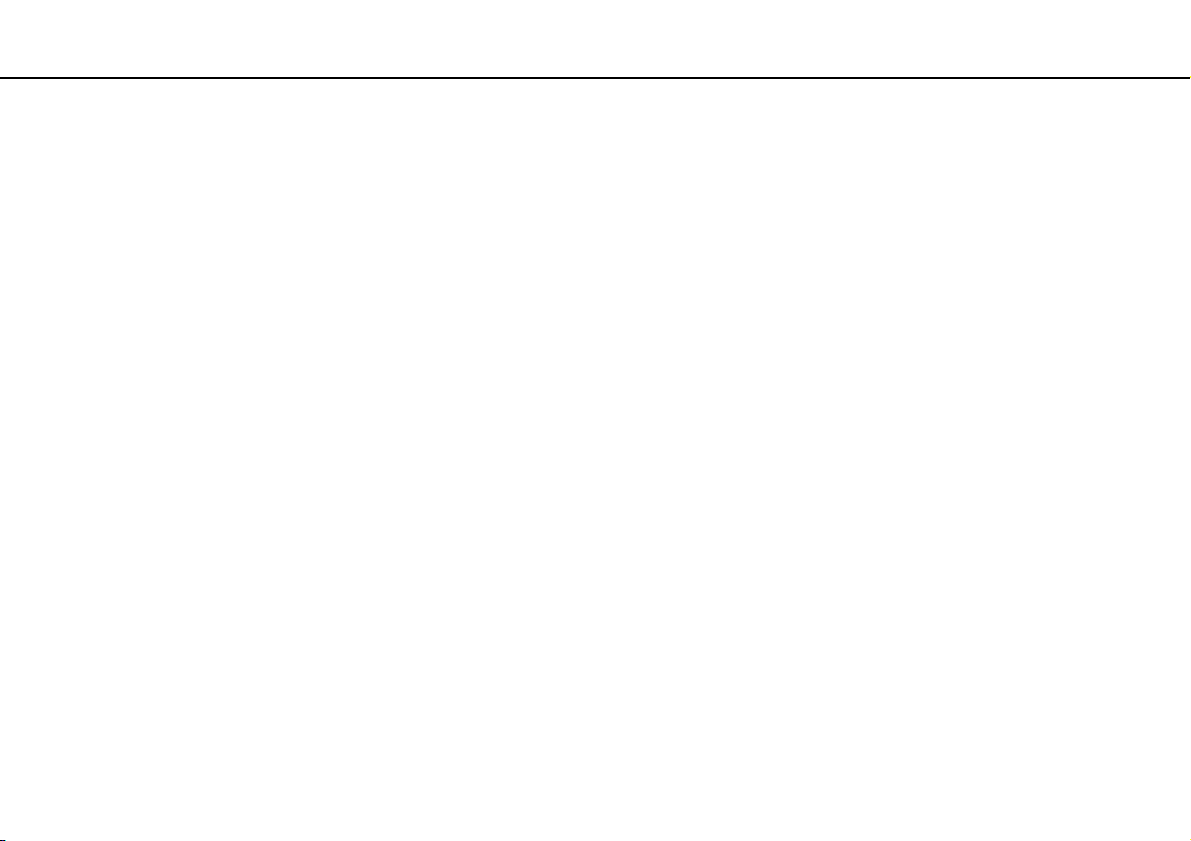
Obsah
2
nN
Před zahájením práce.........................................................4
Informace o počítači VAIO ............................................ 5
Ergonomická pravidla ................................................... 7
Začínáme ............................................................................ 9
Umístění ovládacích prvků a konektorů...................... 10
Kontrolky..................................................................... 17
Připojení zdroje napájení............................................. 18
Používání akumulátoru................................................19
Bezpečné vypnutí počítače......................................... 26
Aktualizace počítače ................................................... 27
Práce s počítačem VAIO................................................... 28
Používání klávesnice ................................................... 29
Používání dotykové podložky .....................................30
Používání tlačítek se speciálními funkcemi................. 31
Používání integrované kamery .................................... 33
Používání optické jednotky ......................................... 34
Používání médií Memory Stick.................................... 41
Používání ostatních modulů a paměťových karet....... 46
Používání sítě Internet.................................................55
Používání sítí (LAN) .....................................................57
Používání bezdrátových sítí Wireless LAN ..................58
Používání funkce Bluetooth ........................................65
Ověřování otisků prstů ................................................ 70
Práce s periferními zařízeními ...........................................77
Připojení externích reproduktorů nebo sluchátek .......78
Připojení externího zobrazovacího zařízení.................79
Výběr režimu zobrazení ...............................................86
Používání funkce více monitorů...................................88
Připojení externího mikrofonu......................................91
Připojení zařízení USB .................................................92
Připojení zařízení s rozhraním i.LINK ...........................94
Přizpůsobení počítače VAIO .............................................96
Nastavení hesla ...........................................................97
Práce s nástrojem VAIO Control Center....................104
Používání úsporných režimů......................................105
Práce s nástrojem VAIO Power Management ...........110
Změna jazyka zobrazení ............................................112
Inovování počítače VAIO.................................................113
Přidávání a odebírání paměti.....................................114
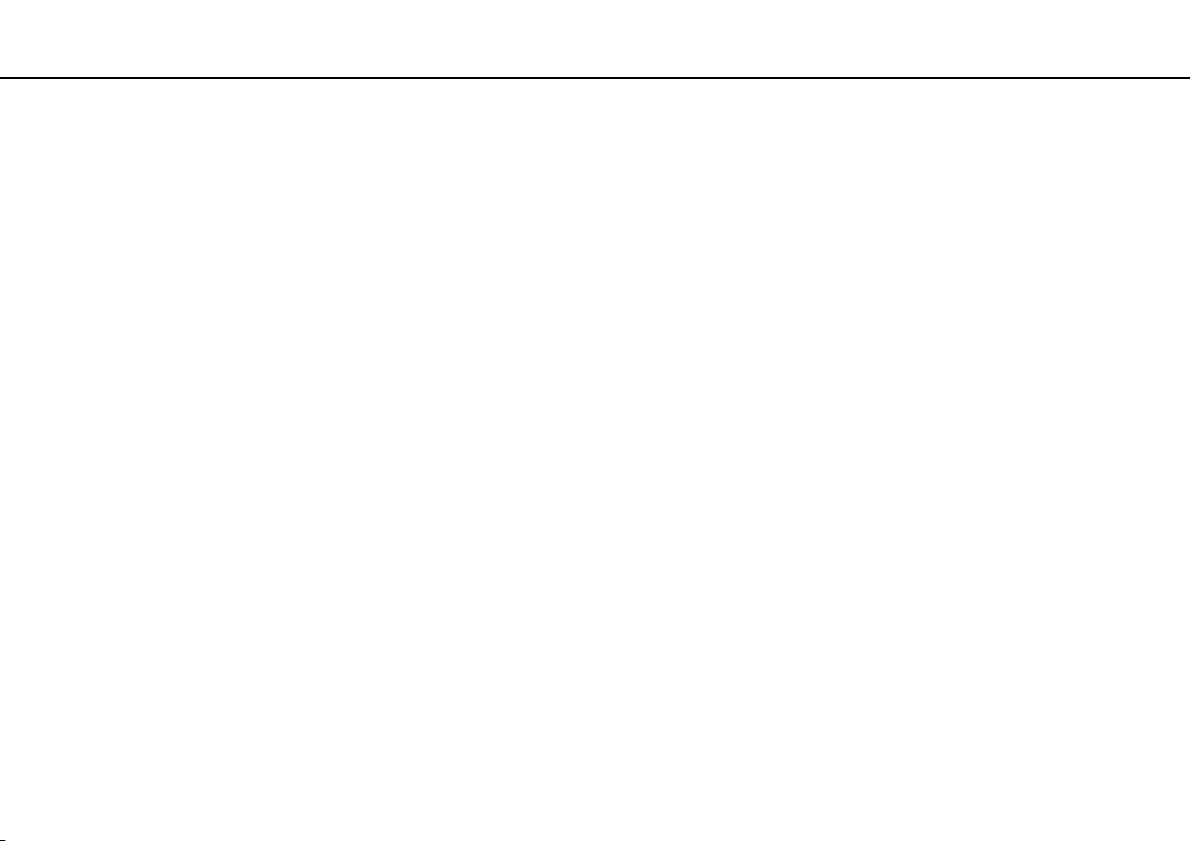
3
nN
Bezpečnostní zásady...................................................... 120
Manipulace s displejem ............................................121
Používání zdroje napájení .........................................122
Manipulace s počítačem ...........................................123
Manipulace s integrovanou kamerou........................126
Manipulace s disky ...................................................127
Používání akumulátoru.............................................. 128
Používání sluchátek ..................................................129
Používání médií Memory Stick.................................. 130
Manipulace s integrovaným paměťovým
zařízením ................................................................... 131
Ověřování otisků prstů .............................................. 132
Řešení potíží ................................................................... 133
Počítač ...................................................................... 135
Zabezpečení systému ............................................... 143
Akumulátor................................................................144
Integrovaná kamera ..................................................146
Sítě ............................................................................ 148
Technologie Bluetooth .............................................. 153
Optické disky ............................................................157
Displej ....................................................................... 161
Tisk............................................................................ 165
Mikrofon .................................................................... 166
Reproduktory ............................................................ 167
Dotyková podložka....................................................168
Klávesnice .................................................................169
Diskety.......................................................................170
Zvuk a video ..............................................................171
Memory Stick ............................................................174
Periferní zařízení ........................................................175
Ochranné známky ...........................................................176
Upozornění......................................................................178
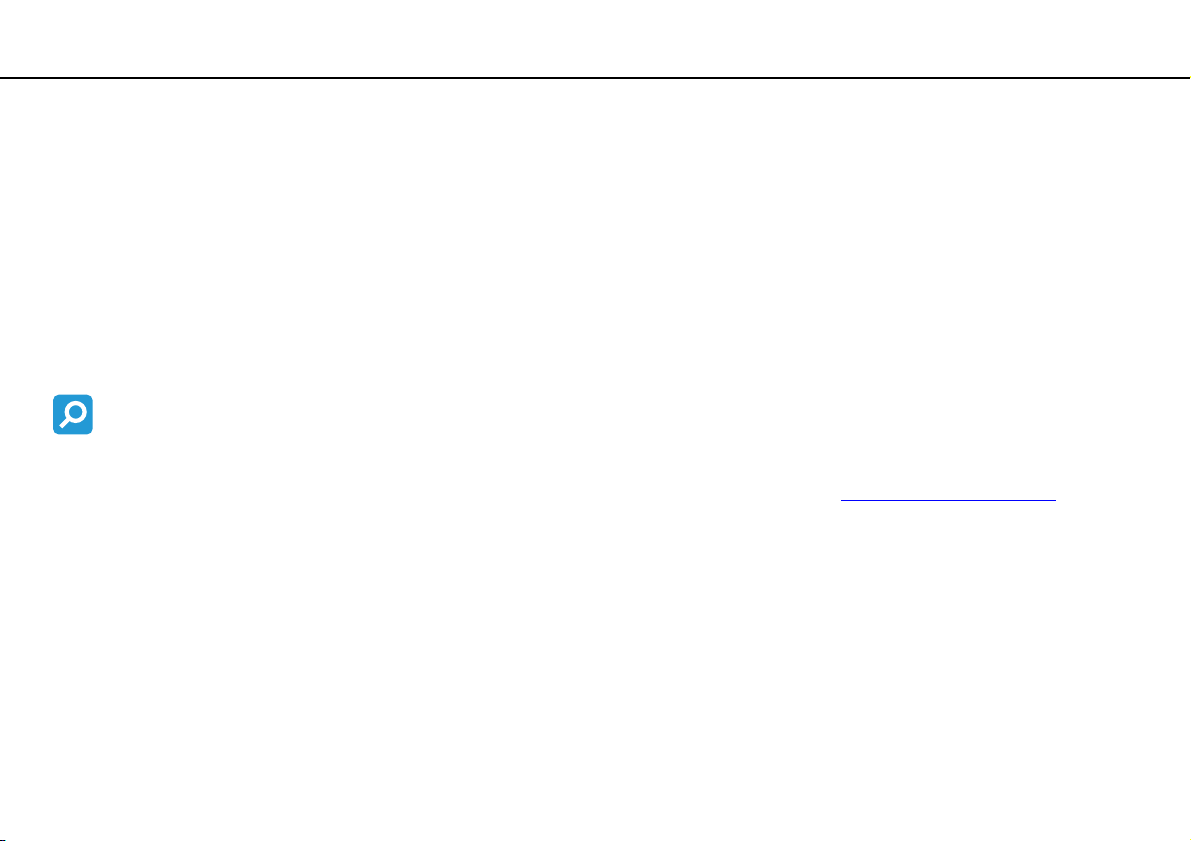
Před zahájením práce >
4
nN
Před zahájením práce
Blahopřejeme vám k zakoupení tohoto počítače Sony VAIO® a vítáme vás v elektronické uživatelské příručce. Společnost
Sony využila špičkových technologií v oblasti zvuku, obrazu, výpočetní techniky a komunikací, aby vám poskytla nejmodernější
osobní počítač.
!
Pohledy zvenku uvedené v této příručce se mohou mírně lišit od exteriéru počítače.
Informace v dodaných příručkách včetně této uživatelské příručky jsou určeny uživatelům počítačů VAIO s 32bitovým operačním systémem Microsoft® Windows Vista®.
Pokud je v počítači předinstalován 64bitový operační systém, mohou se informace lišit.
Hledání specifikací
Některé funkce, volitelné prvky a dodávané položky nemusejí být ve vašem počítači k dispozici.
Chcete-li zjistit konfiguraci svého počítače, navštivte webový server VAIO Link na adrese http://www.vaio-link.com
.
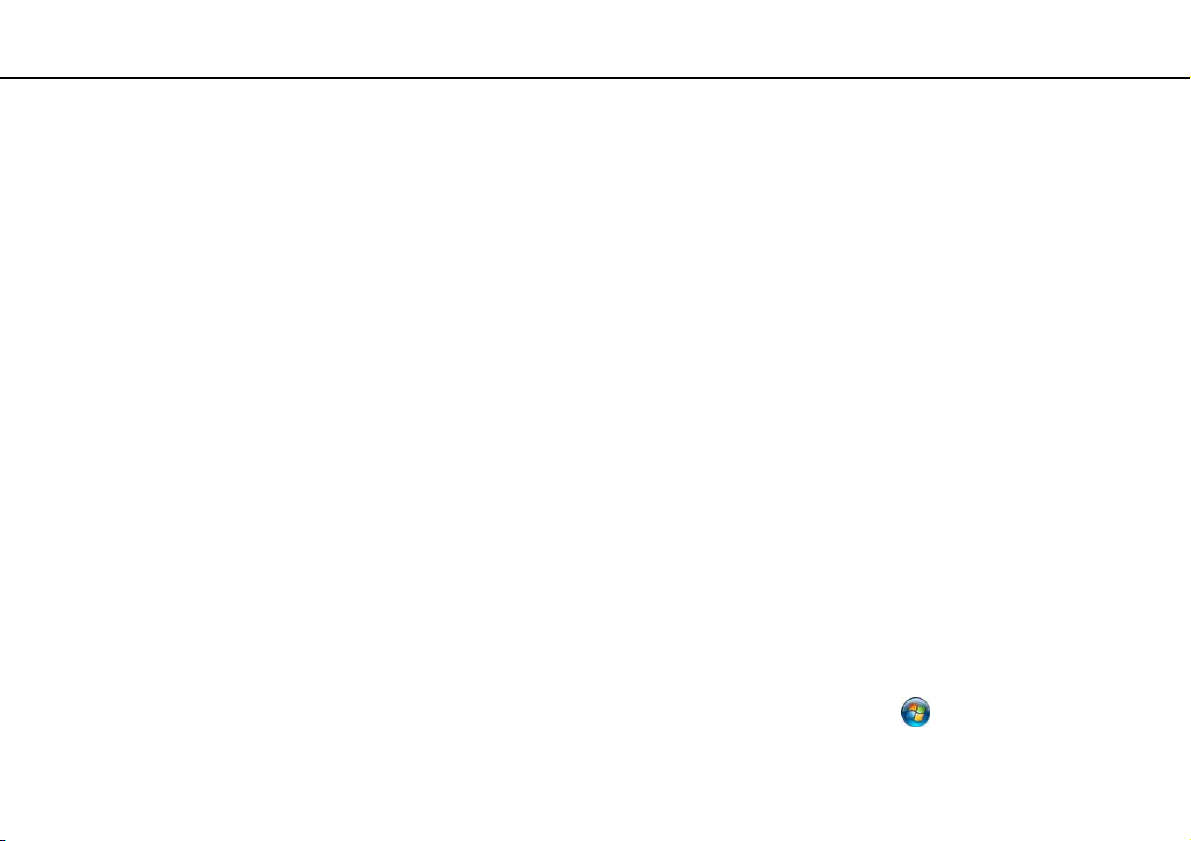
Před zahájením práce >
Informace o počítači VAIO
nN
Informace o počítači VAIO
Tato část nabízí informace o podpoře počítače VAIO.
1. Tištěná dokumentace
❑ Stručná příručka – Přehled připojení součástí, informace o nastavení atd.
❑ Příručka k řešení potíží a zotavení
❑ Předpisy, záruka, licence pro koncového uživatele a servisní podpora
2. Dokumentace na obrazovce
❑ Uživatelská příručka (tato příručka) – vysvětluje funkce počítače a řešení běžných potíží.
Zobrazení této příručky na obrazovce:
1 Na pracovní ploše poklepejte na ikonu Me&My VAIO.
2 Klepněte na možnost Menu, Me&My VAIO, I Need Help a VAIO User Guide.
3 Otevřete složku pro svůj jazyk.
4 Vyberte příručku, kterou si chcete přečíst.
Ručně se můžete k příručkám dostat procházením položek
❑ Nápověda a podpora k systému Windows – vyčerpávající zdroj praktických rad, kurzů a prezentací výuky práce
s počítačem.
Počítač
>
VAIO (C:)
(jednotka C) >
Documentation
>
Documentation
a otevřením složky ve svém jazyce.
5
Chcete-li otevřít okno Nápověda a podpora k systému Windows, klepněte na tlačítko Start a klepněte na možnost
Nápověda a podpora. Můžete také podržet stisknuté tlačítko Microsoft Windows a stisknout tlačítko F1.
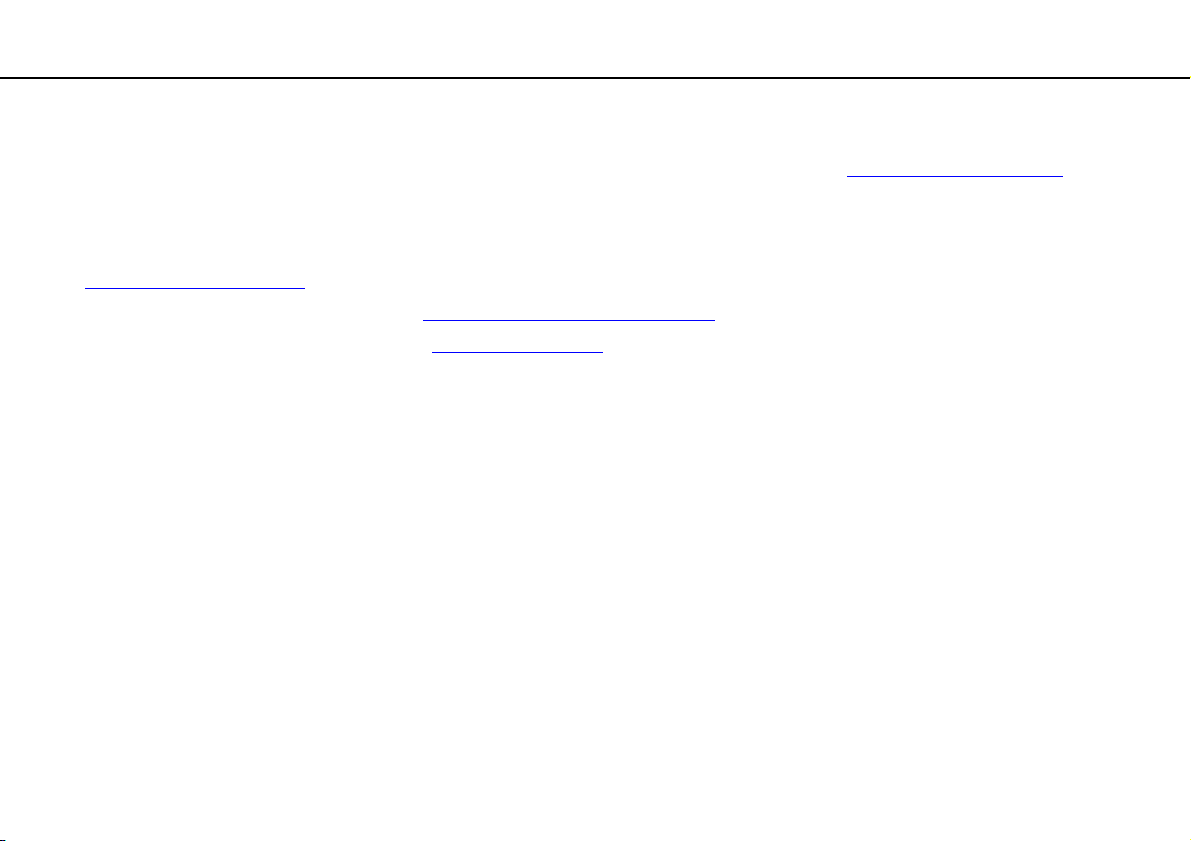
Před zahájením práce >
Informace o počítači VAIO
6
nN
3. Webové stránky podpory
Pokyny pro řešení případných potíží s počítačem najdete na serveru VAIO-Link na adrese http://www.vaio-link.com.
Než se obrátíte na službu VAIO-Link telefonicky, zkuste vyhledat řešení potíží v dodané dokumentaci a na jiných webových
serverech společnosti Sony.
❑ Chcete-li zjistit o počítači VAIO více informací a stát se součástí rostoucí komunity VAIO, navštivte stránky na adrese
http://www.club-vaio.com
❑ Online prodej je k dispozici na adrese http://www.sonystyle-europe.com
❑ Další výrobky Sony najdete na serveru http://www.sony.net
Když se na službu VAIO-Link obracíte telefonicky, připravte si výrobní číslo počítače VAIO. Výrobní číslo najdete na spodní
straně, na zadním panelu nebo v prostoru pro akumulátor počítače VAIO.
.
.
.
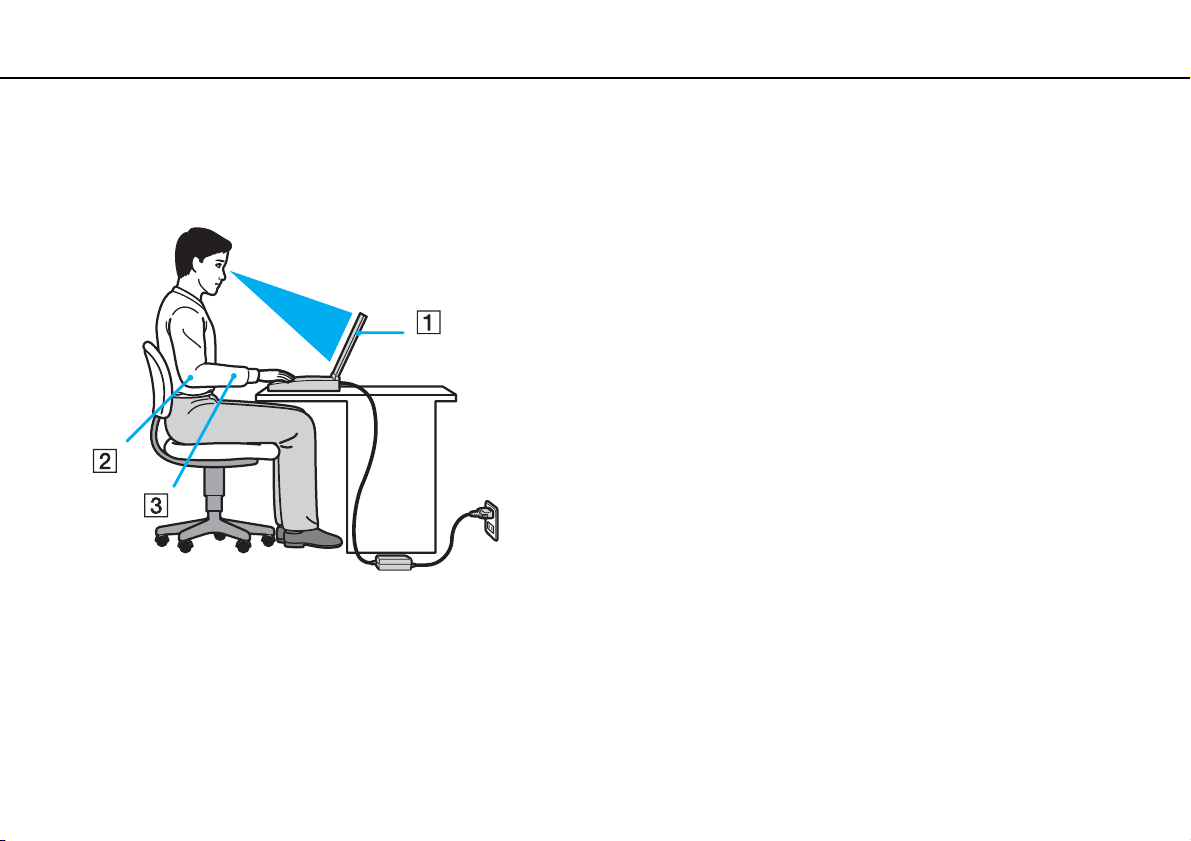
Před zahájením práce >
Ergonomická pravidla
7
nN
Ergonomická pravidla
Tento počítač budete používat jako přenosné zařízení v různých prostředích. Při používání počítače v kanceláři i v terénu
v co největší míře dodržujte následující ergonomická pravidla:
❑ Poloha počítače – postavte počítač přímo před sebe (1). Při používání klávesnice nebo polohovacího zařízení udržujte
předloktí vodorovně (2) a mějte zápěstí v neutrální, uvolněné poloze (3). Paže nechejte volně splývat podél těla. Při práci
s počítačem dělejte často přestávky. Nadměrně dlouhé používání počítače může způsobit přetížení očí, svalů nebo šlach.
❑ Kancelářské vybavení a poloha – použijte židli s dobrou opěrou zad. Nastavte výšku židle tak, aby celá plocha chodidel
spočívala na podlaze. Pro zvýšení pohodlí lze použít opěrku chodidel. Seďte volně a vzpřímeně. Neohýbejte se dopředu
ani se nezaklánějte příliš dozadu.
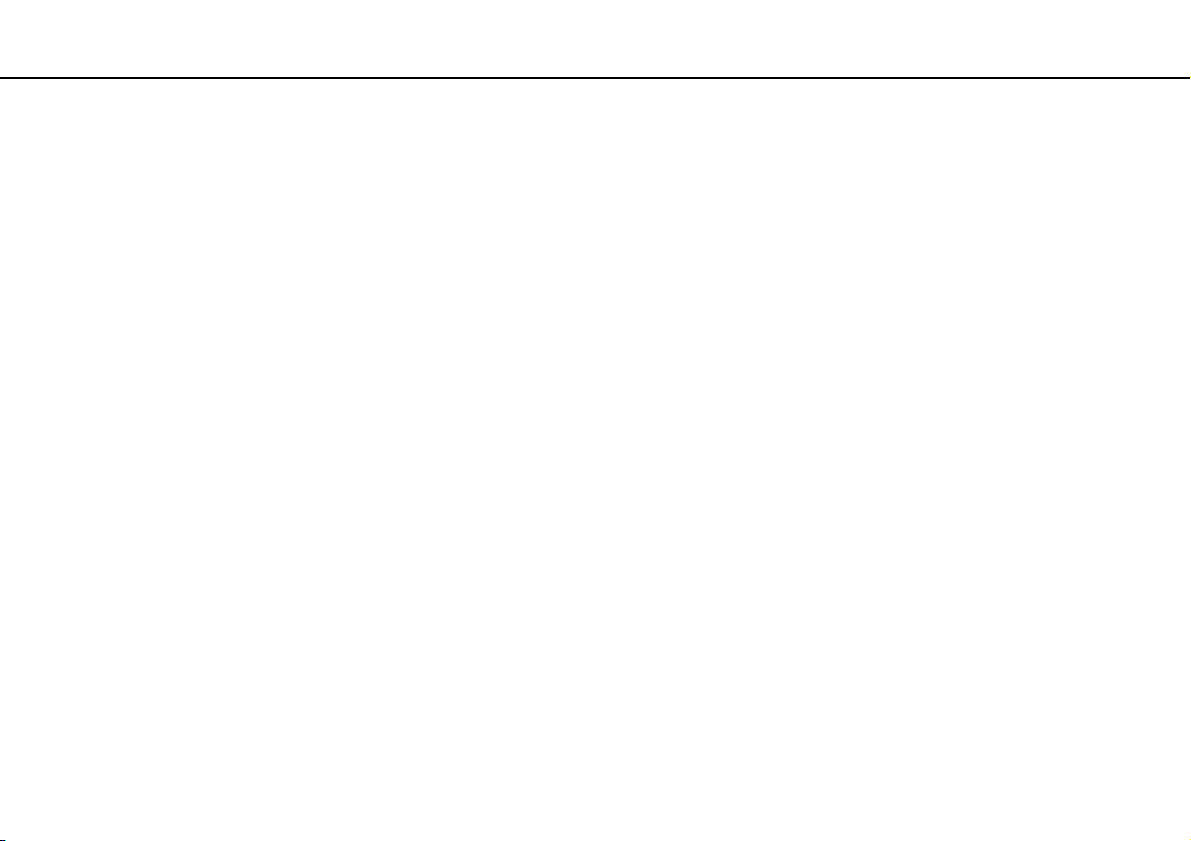
Před zahájením práce >
Ergonomická pravidla
8
nN
❑ Úhel pohledu na displej počítače – pomocí funkce naklánění nastavte optimální polohu displeje. Správným nastavením
polohy displeje lze snížit namáhání zraku a svalovou únavu. Nastavte také jas zobrazení displeje.
❑ Osvětlení – umístěte počítač tak, aby se na displeji neodráželo světlo nebo záblesky z oken nebo osvětlení. Používejte
nepřímé osvětlení, světlo, které nevytváří na displeji jasná místa. Správné osvětlení zvyšuje pohodlí a efektivitu práce.
❑ Umístění externího monitoru – při používání externího monitoru jej umístěte do vzdálenosti umožňující pohodlné
sledování. Sedíte-li před monitorem, musí se obrazovka nacházet v rovině očí nebo o něco níže.
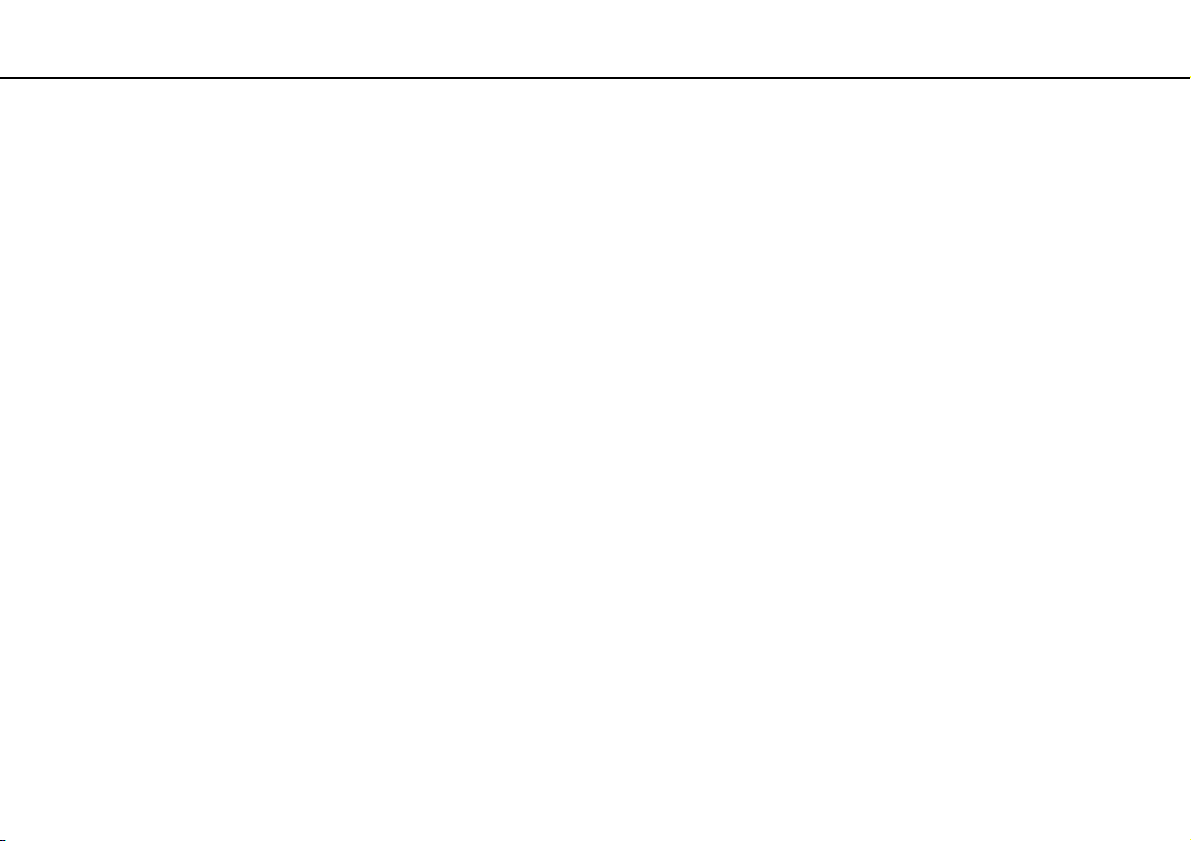
Začínáme >
Začínáme
Tato část popisuje zahájení práce s počítačem VAIO.
❑ Umístění ovládacích prvků a konektorů (str. 10)
❑ Kontrolky (str. 17)
❑ Připojení zdroje napájení (str. 18)
❑ Používání akumulátoru (str. 19)
❑ Bezpečné vypnutí počítače (str. 26)
❑ Aktualizace počítače (str. 27)
9
nN
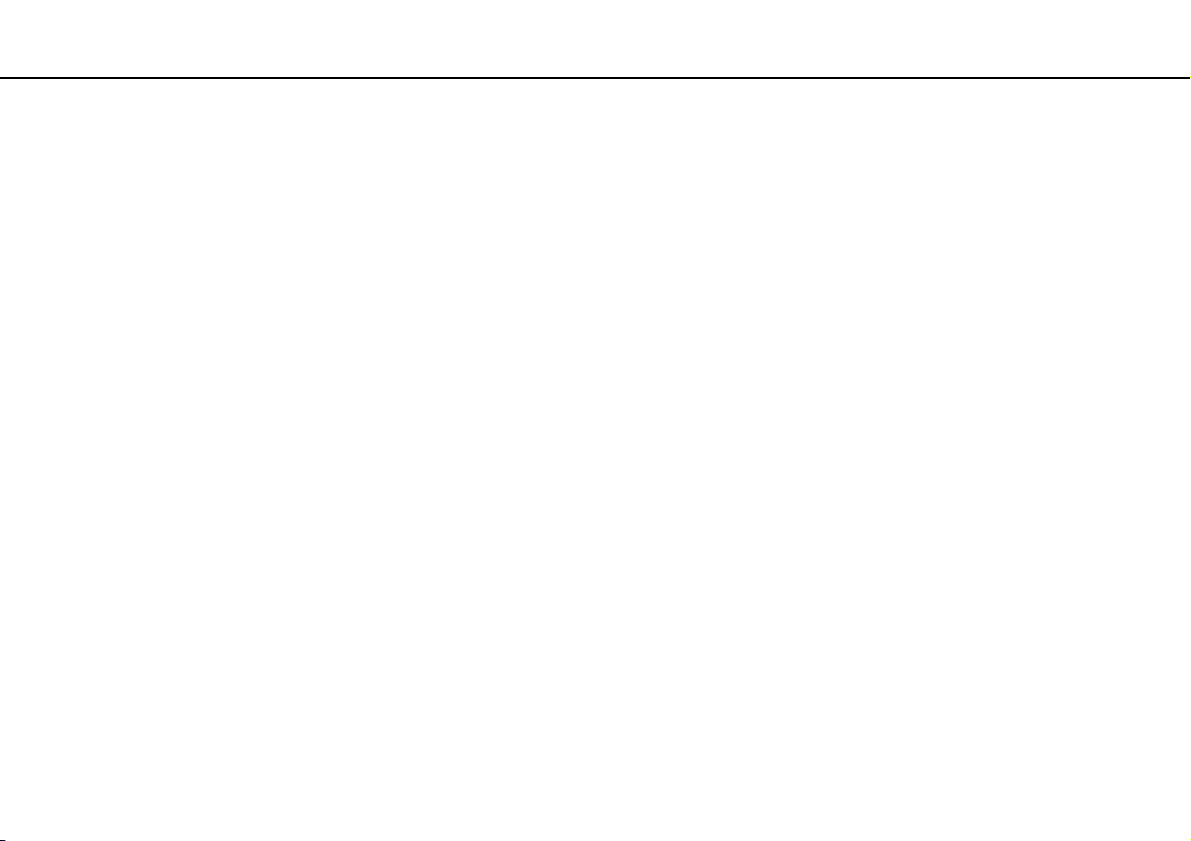
Začínáme >
Umístění ovládacích prvků a konektorů
Umístění ovládacích prvků a konektorů
Podle následujících stránek si osvojte umístění ovládacích prvků a konektorů.
!
Vzhled vašeho počítače se může od vyobrazení v této příručce kvůli odchylkám ve specifikaci lišit. Může se lišit i v některých zemích nebo místech.
10
nN
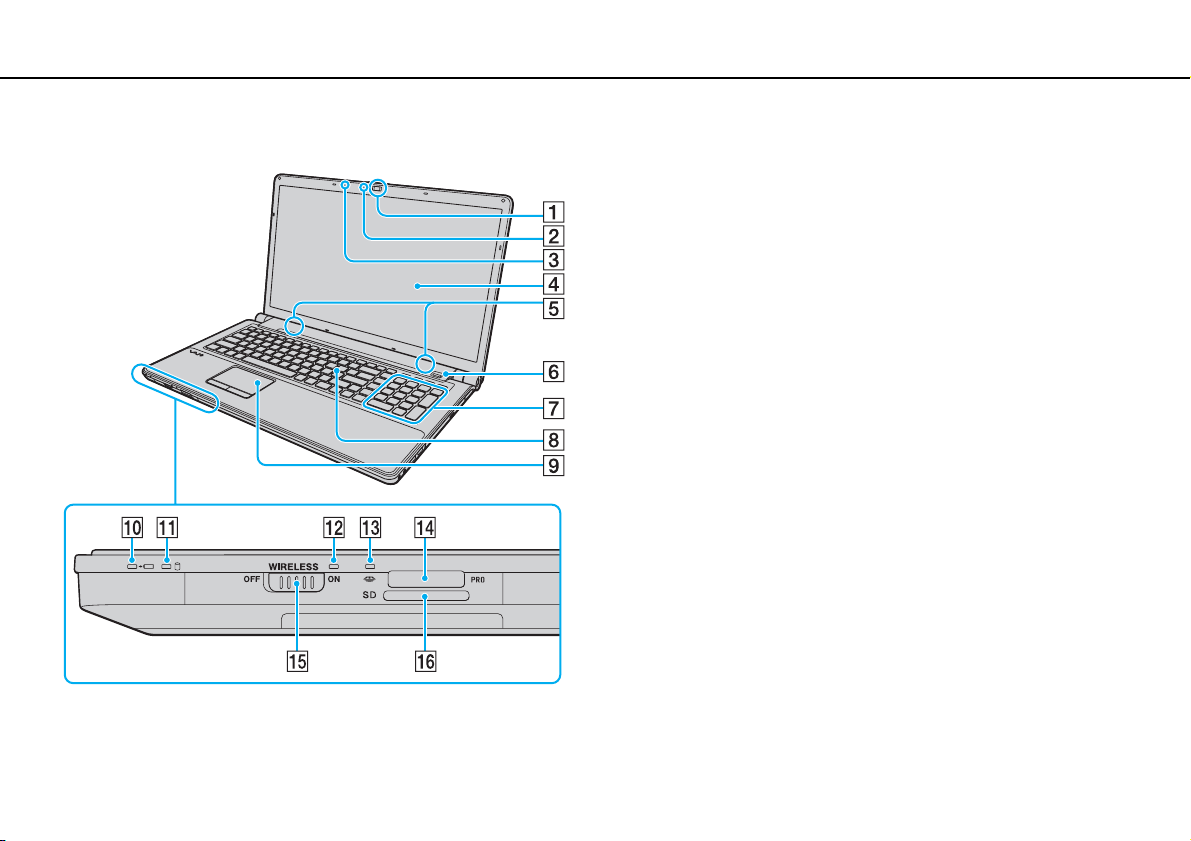
Začínáme >
Umístění ovládacích prvků a konektorů
Pohled zepředu
A Integrovaná kamera MOTION EYE (str. 33)
B Kontrolka integrované kamery MOTION EYE (str. 17)
C Integrovaný mikrofon (mono)
D Obrazovka LCD (str. 121)
E Integrované reproduktory (stereo)
F Čidlo otisků prstů
*1
(str. 70)
G Numerická klávesnice
Numerická klávesnice slouží k zadávání čísel a provádění
základních matematických výpočtů.
H Klávesnice (str. 29)
I Dotyková podložka (str. 30)
J Kontrolka nabíjení (str. 17)
K Kontrolka diskové jednotky (str. 17)
L Kontrolka WIRELESS (str. 17)
M Kontrolka přístupu k médiím (str. 17)
N Patice Memory Stick
*2
(str. 41)
O Přepínač WIRELESS (str. 58), (str. 65)
P Patice pro paměťovou kartu SD (str. 48)
*1
Pouze u vybraných modelů.
*2
Tento počítač podporuje standardní média Memory Stick i média o velikosti Duo.
11
nN
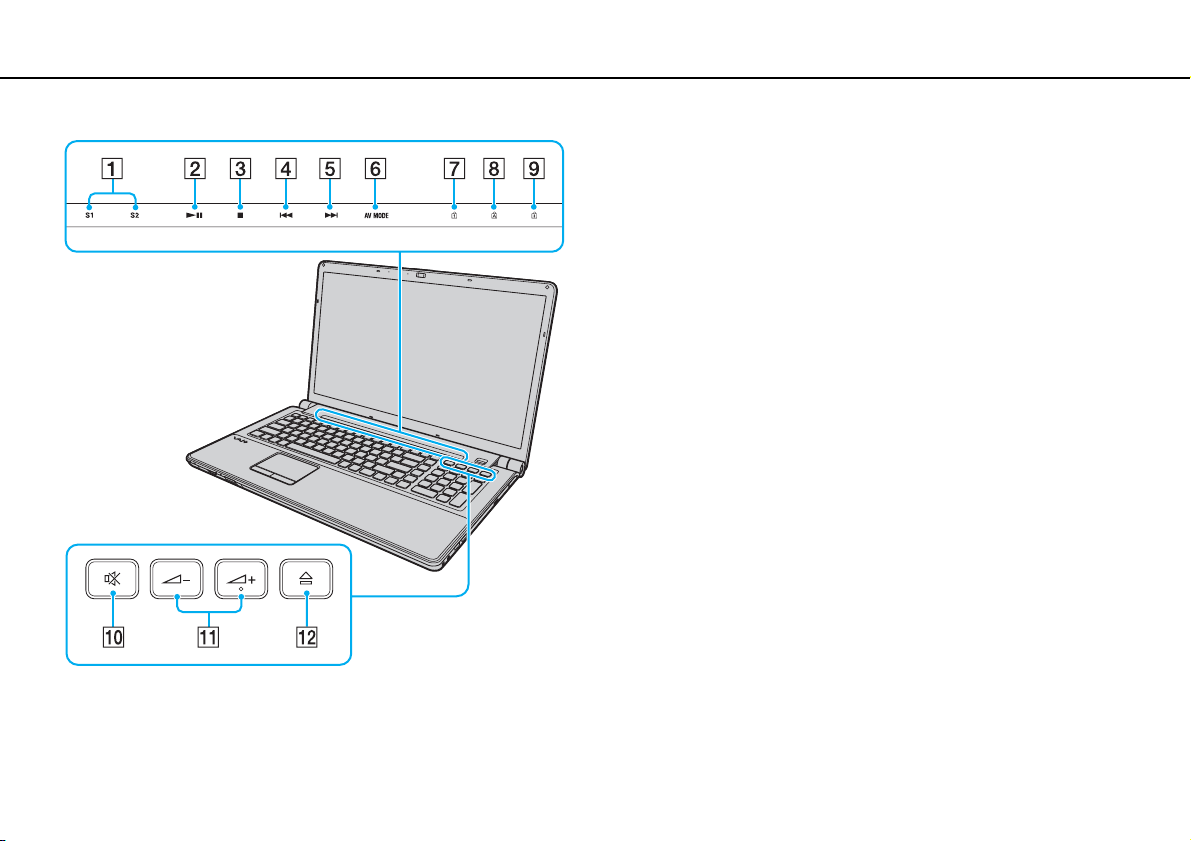
Začínáme >
Umístění ovládacích prvků a konektorů
A Tlačítka S1/S2 (str. 31)
B Tlačítko Přehrát/Pozastavit (str. 31)
C Tlačítko Zastavit (str. 31)
D Tlačítko Předchozí skladba (str. 31)
E Tlačítko Další skladba (str. 31)
F Tlačítko AV MODE (str. 31)
G Kontrolka Num lock (str. 17)
H Kontrolka Caps lock (str. 17)
I Kontrolka Scroll lock (str. 17)
J Tlačítko vypnutí zvuku (str. 32)
K Tlačítka ovládání hlasitosti (str. 32)
L Tlačítko pro vysunutí jednotky (str. 32), (str. 34)
12
nN
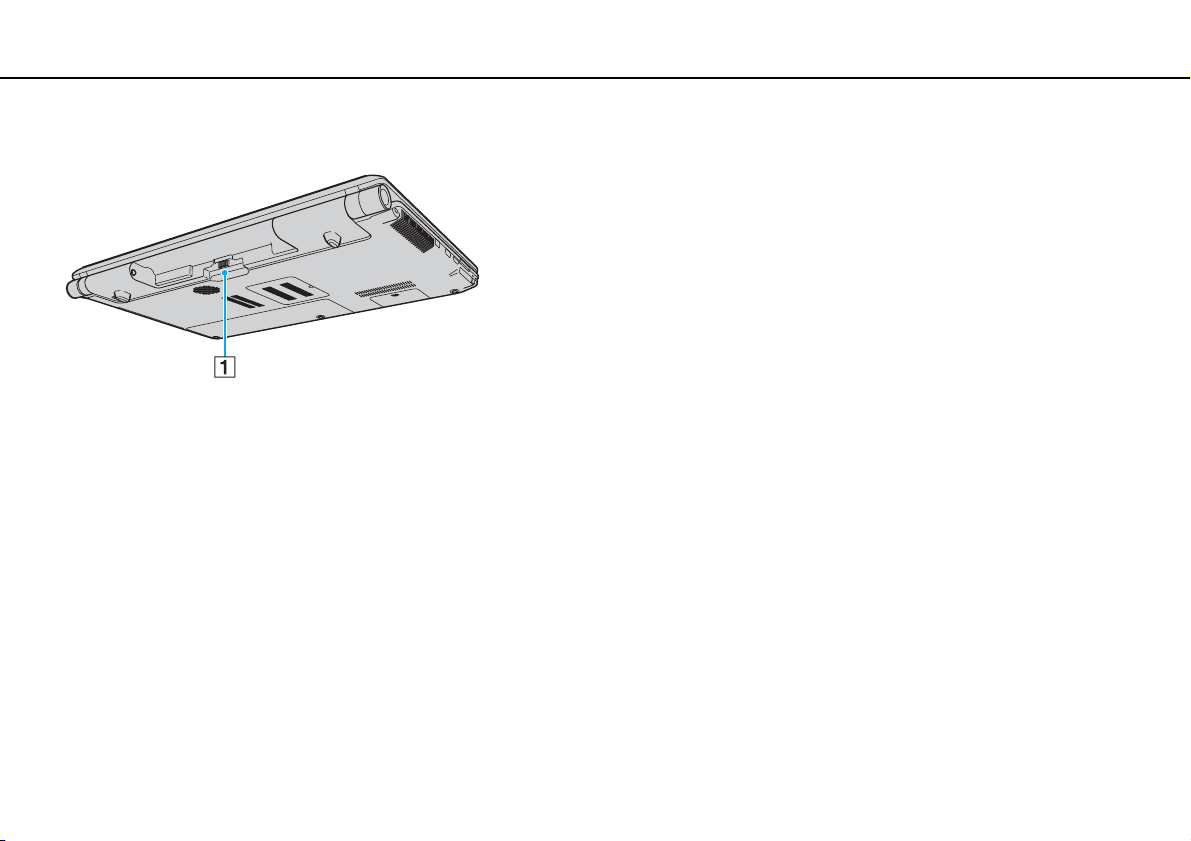
Začínáme >
Umístění ovládacích prvků a konektorů
Pohled zezadu
A Konektor akumulátoru (str. 19)
13
nN
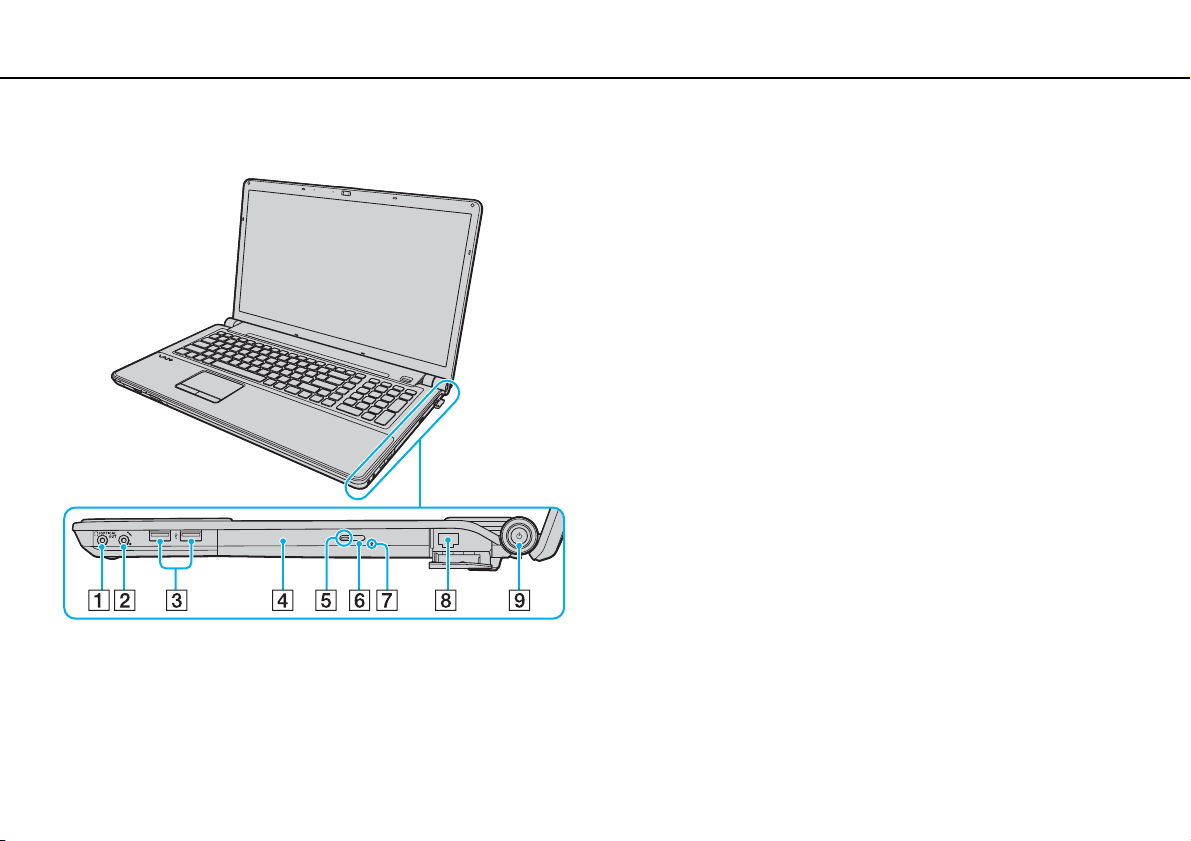
Začínáme >
Umístění ovládacích prvků a konektorů
Pohled zprava
A Konektor sluchátek/OPTICAL OUT (str. 78)
(Vzorkovací kmitočet optického výstupu:
44,1 kHz/48 kHz/96 kHz)
B Konektor mikrofonu (str. 91)
C Konektory Hi-Speed USB (USB 2.0)
D Optická jednotka (str. 34)
E Kontrolka optické jednotky (str. 17)
F Náhradní tlačítko pro vysunutí jednotky (str. 34)
G Otvor pro ruční vysunutí (str. 157)
H Síťový konektor (Ethernet) (str. 57)
I Vypínač/Kontrolka napájení (str. 17)
* Podporuje vysokou, plnou i nízkou rychlost.
*
(str. 92)
14
nN
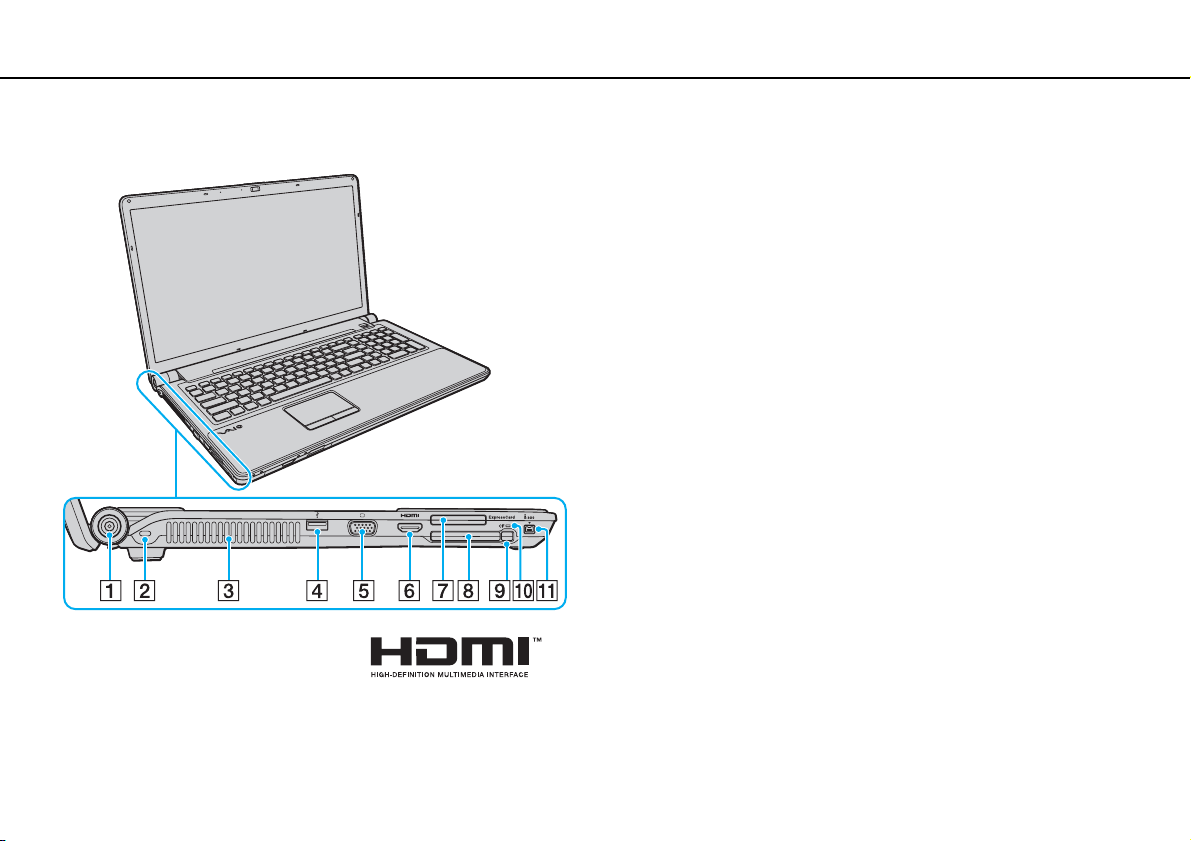
Začínáme >
Umístění ovládacích prvků a konektorů
Pohled zleva
A Konektor DC IN (str. 18)
B Bezpečnostní otvor
C Větrací otvor
D Konektor Hi-Speed USB (USB 2.0)
*1
(str. 92)
E Konektor monitoru (str. 80)
F Výstupní konektor HDMI (str. 80)
G Patice pro kartu ExpressCard/34 (str. 46)
H Patice pro paměťovou kartu CF (CompactFlash)
I Tlačítko pro uvolnění karty CF
J Indikátor paměťové karty CF
*2
(str. 51)
*2
(str. 17)
K Konektor i.LINK (4 vývody, S400) (str. 94)
*1
Podporuje vysokou, plnou i nízkou rychlost.
*2
Pouze u vybraných modelů.
nN
*2
(str. 51)
15
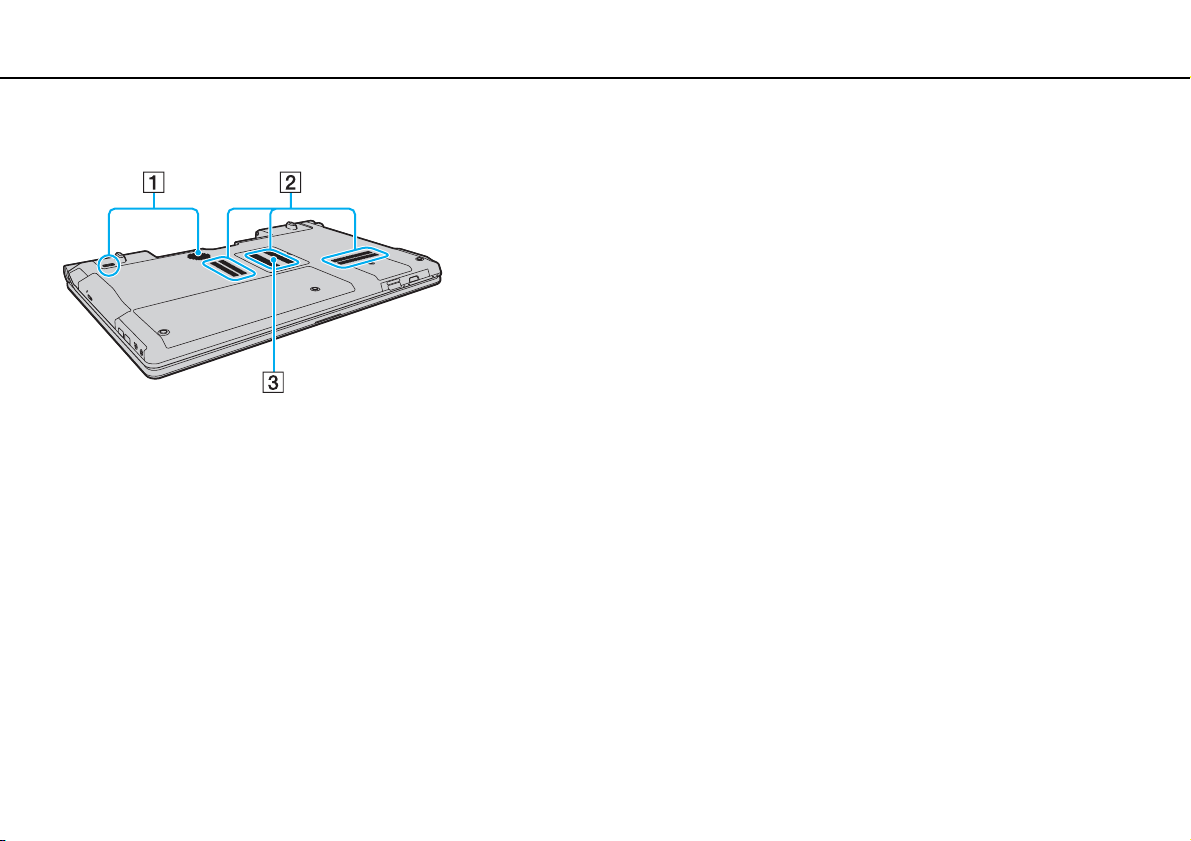
Začínáme >
Umístění ovládacích prvků a konektorů
Pohled zespodu
16
nN
A Reproduktory subwoofer pro basové frekvence
B Větrací otvory
C Kryt prostoru paměťového modulu (str. 114)
* Pouze u vybraných modelů.
*
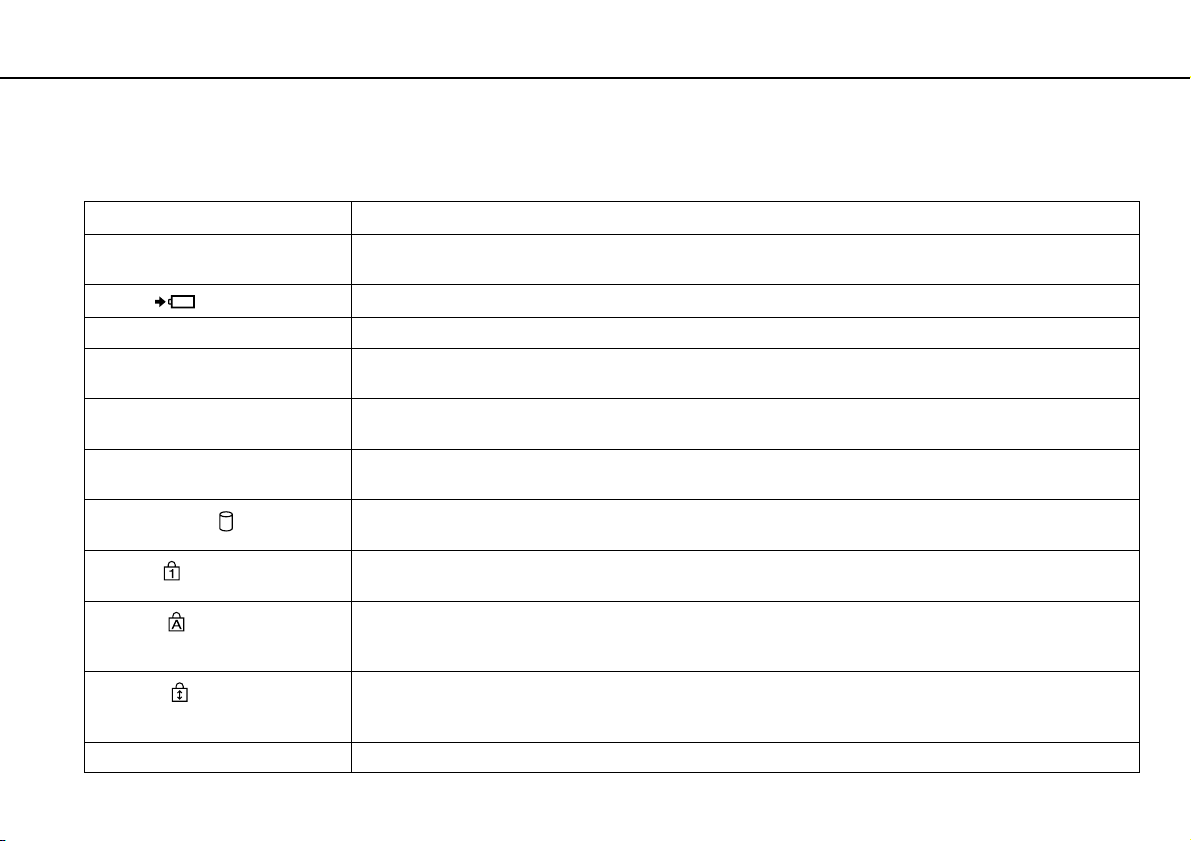
Začínáme >
Kontrolky
Kontrolky
Počítač je vybaven těmito kontrolkami:
Kontrolka Funkce
Napájení 1 Svítí zeleně, když je počítač zapnut, pomalu oranžově bliká, když je počítač v úsporném režimu a nesvítí,
když je počítač v režimu spánku nebo vypnut.
Nabíjení
Integrovaná kamera MOTION EYE Svítí při práci s integrovanou kamerou MOTION EYE.
Přístup k médiím Svítí, když systém zapisuje data na paměťovou kartu nebo je z ní čte. (Když tato kontrolka svítí, nepřecházejte
Paměťová karta CF
Optická jednotka Svítí, když systém z jednotky čte data nebo je na ni zapisuje. Když kontrolka nesvítí, počítač optický disk
Disková jednotka
Num lock
Caps lock
Scroll lock
WIRELESS Svítí, když je zapnuta jedna nebo více možností bezdrátové sítě.
* Pouze u vybraných modelů.
*
Svítí, když probíhá nabíjení akumulátoru. Další informace najdete v části Nabíjení akumulátoru (str. 22).
do úsporného režimu ani počítač nevypínejte.) Když kontrolka nesvítí, počítač paměťovou kartu nepoužívá.
Svítí, když systém zapisuje data na paměťovou kartu CF nebo je z ní čte. (Když tato kontrolka svítí, nepřecházejte
do úsporného režimu ani počítač nevypínejte.) Když kontrolka CF nesvítí, počítač paměťovou kartu nepoužívá.
nepoužívá.
Svítí, když integrované paměťové zařízení nebo optická jednotka čte nebo zapisuje data.
Když tato kontrolka svítí, nepřecházejte do úsporného režimu ani počítač nevypínejte.
Stisknutím klávesy Num Lk aktivujete numerickou klávesnici. Dalším stisknutím této klávesy numerickou
klávesnici deaktivujete. Když kontrolka nesvítí, není numerická klávesnice aktivní.
Po stisknutí klávesy Caps Lock budete psát velká písmena. Pokud svítí tato kontrolka a stisknete klávesu Shift,
budete psát malá písmena. Dalším stisknutím klávesy Caps lock kontrolku zhasnete. Když kontrolka Caps lock
nesvítí, můžete pokračovat v normálním psaní.
Stisknutím kláves Fn+Scr Lk měníte způsob rolování displeje. Když kontrolka Scroll lock nesvítí, můžete
pokračovat v normálním posouvání. Funkce klávesy Scr Lk se liší podle programu, který právě používáte,
a klávesa nepracuje ve všech programech.
17
nN
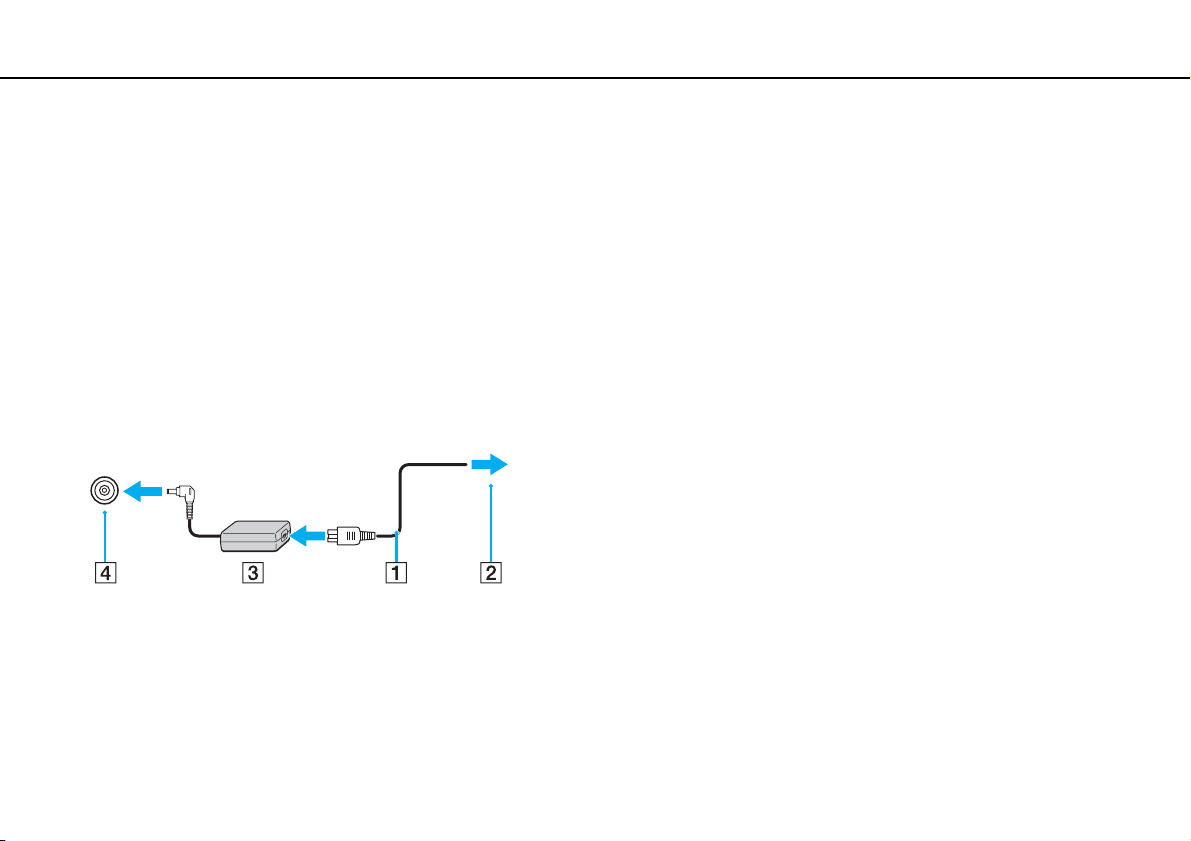
Začínáme >
Připojení zdroje napájení
Připojení zdroje napájení
Jako zdroj napájení počítače lze používat adaptér střídavého napětí nebo akumulátor.
Používání adaptéru střídavého napětí (AC)
Používejte pouze adaptér střídavého napětí dodaný s počítačem.
Používání adaptéru střídavého napětí
1 Připojte jeden konec napájecího kabelu (1) k adaptéru střídavého napětí (3).
2 Připojte druhý konec napájecího kabelu k síťové zásuvce (2).
3 Připojte kabel adaptéru střídavého napětí (3) ke konektoru DC IN (4) v počítači.
!
Tvar konektoru pro přívod stejnosměrného napájení se liší podle adaptéru střídavého napětí.
18
nN
Chcete-li počítač zcela odpojit od napájení ze sítě, odpojte adaptér střídavého napětí.
Sí
ť
ová zásuvka musí být snadno přístupná.
ď
Pokud počítač po delší dobu nebudete používat, uve
te počítač do režimu spánku. Viz část
Používání režimu spánku (str. 108)
.
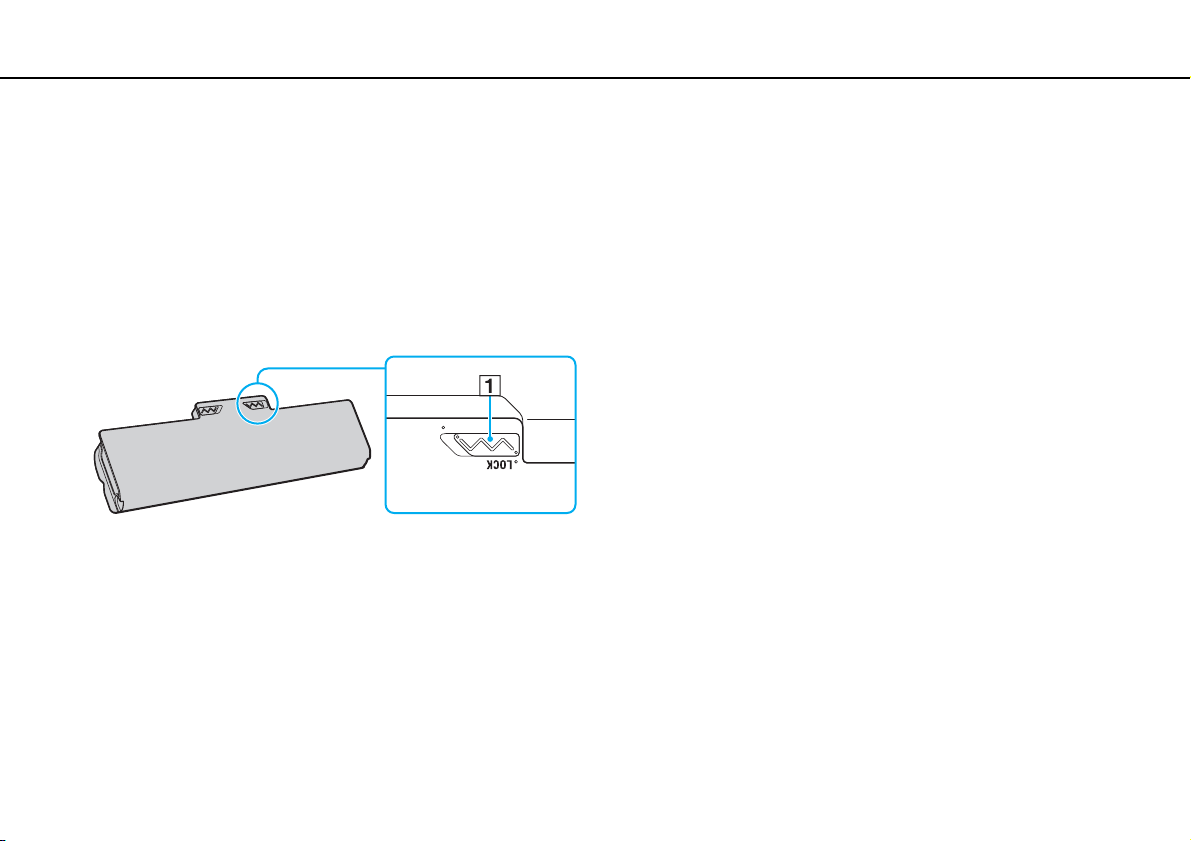
Začínáme >
Používání akumulátoru
Používání akumulátoru
Akumulátor dodaný s počítačem není při dodání zcela nabitý.
Vložení akumulátoru
Vložení akumulátoru
1 Vypněte počítač a zavřete displej LCD.
2 Posuňte zámek akumulátoru LOCK (1) ke středu.
19
nN
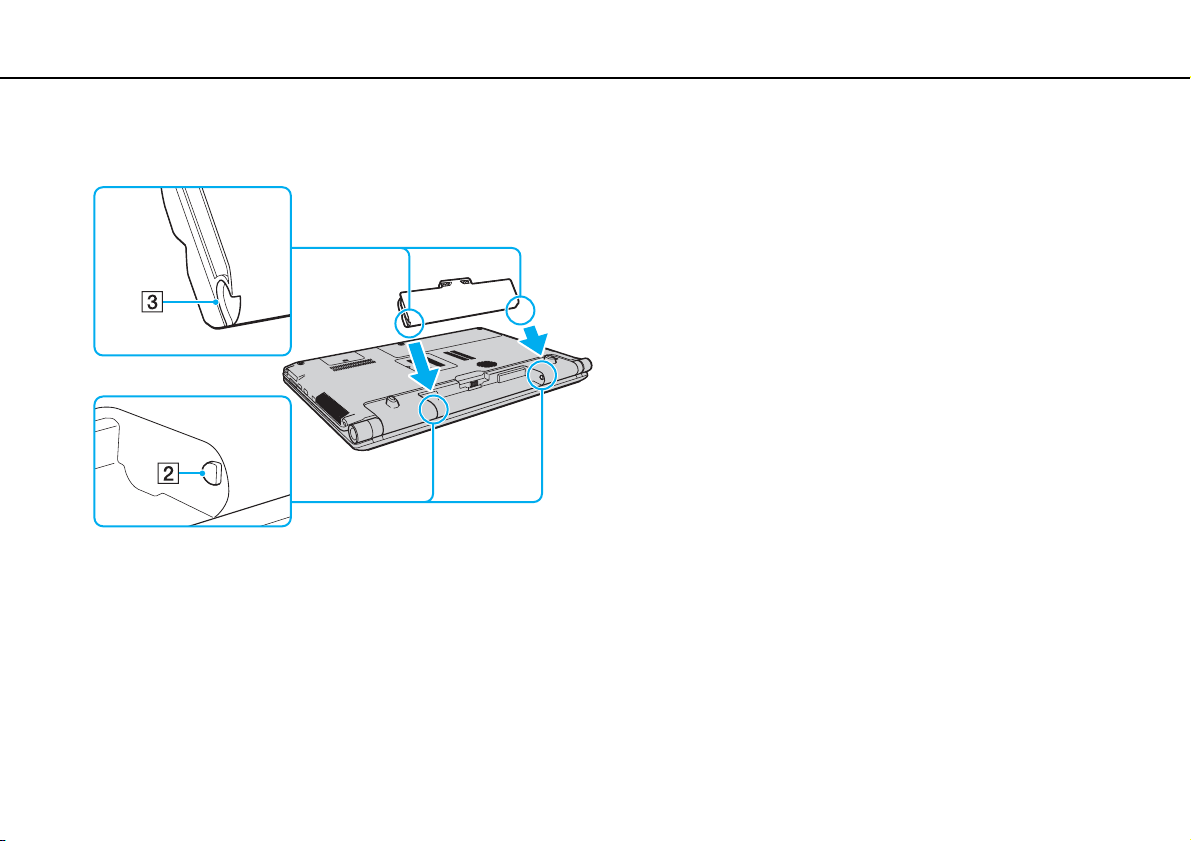
Začínáme >
Používání akumulátoru
nN
3 Zasuňte akumulátor šikmo do prostoru pro akumulátor, až výstupky (2) na obou stranách prostoru pro akumulátor
zapadnou do výřezů ve tvaru písmene U (3) na obou stranách akumulátoru.
20
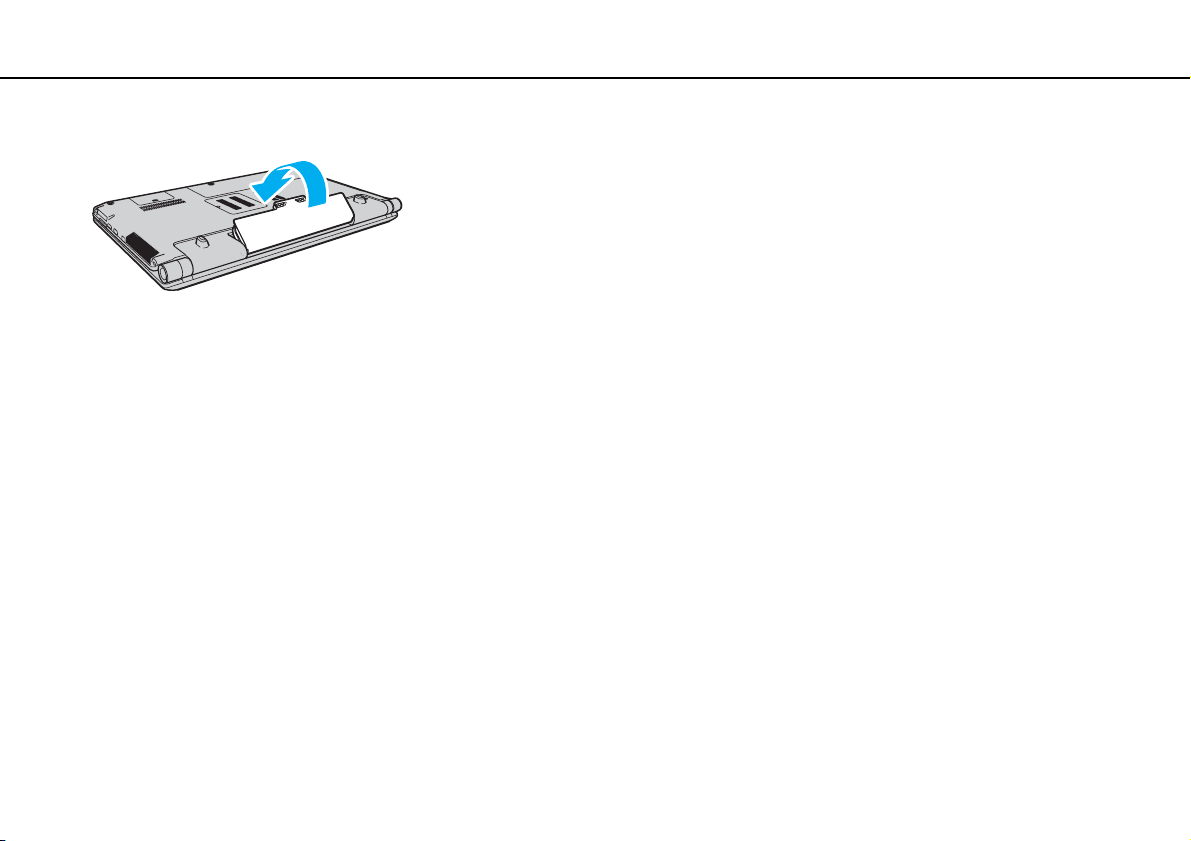
Začínáme >
Používání akumulátoru
4 Zatlačte akumulátor do prostoru pro akumulátor, až uslyšíte zacvaknutí.
5 Pro zabezpečí akumulátoru v počítači posuňte zámek akumulátoru LOCK směrem ven.
Je-li počítač s vloženým akumulátorem přímo připojen ke zdroji střídavého napětí, používá napětí ze sítě.
!
Některé akumulátory nesplňují kvalitativní a bezpečnostní požadavky společnosti Sony. Tento počítač může z bezpečnostních důvodů pracovat pouze s pravým
akumulátorem Sony určeným pro tento model. Při instalaci neschváleného akumulátoru nebude akumulátor nabíjen a počítač nebude pracovat.
21
nN
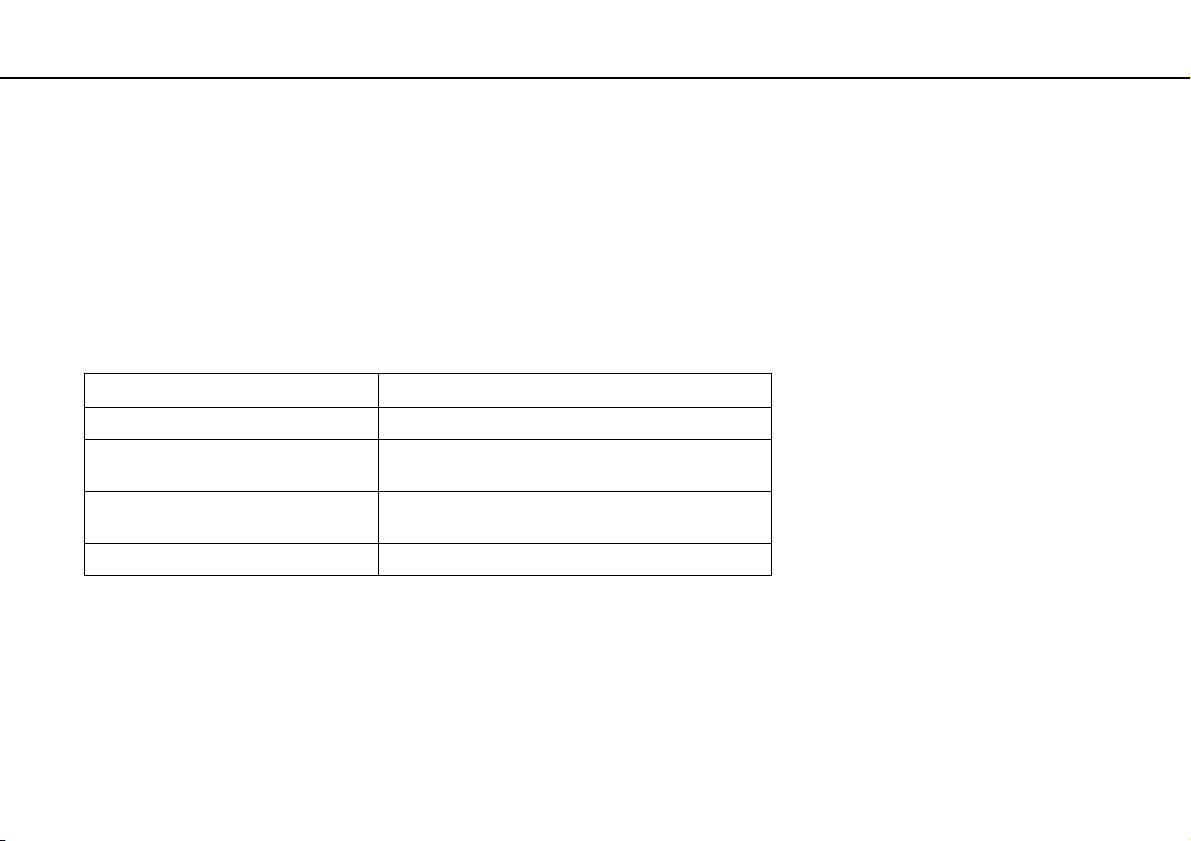
Začínáme >
Používání akumulátoru
Nabíjení akumulátoru
Akumulátor dodaný s počítačem není při dodání zcela nabitý.
Nabíjení akumulátoru
1 Vložte akumulátor.
2 Pomocí adaptéru střídavého napájení připojte počítač ke zdroji.
Kontrolka nabíjení svítí, když probíhá nabíjení akumulátoru. Jakmile se nabití akumulátoru přiblíží maximální kapacitě
vybrané pomocí funkce nabíjení akumulátoru, kontrolka akumulátoru zhasne. Chcete-li nastavit požadovanou maximální
kapacitu pro nabíjení, nahlédněte do části Práce s funkcemi nabíjení akumulátoru (str. 24).
Stav kontrolky nabíjení Význam
Svítí oranžově Probíhá nabíjení akumulátoru.
Bliká současně se zelenou kontrolkou
napájení
Bliká současně s oranžovou kontrolkou
napájení
Rychle bliká oranžově Došlo k chybě akumulátoru - vadný nebo neuzamčený.
!
Akumulátor můžete již od prvního nabíjení nabíjet způsobem popsaným v této příručce.
Napětí akumulátoru je nedostatečné. (normální režim)
Napětí akumulátoru je nedostatečné. (úsporný režim)
22
nN
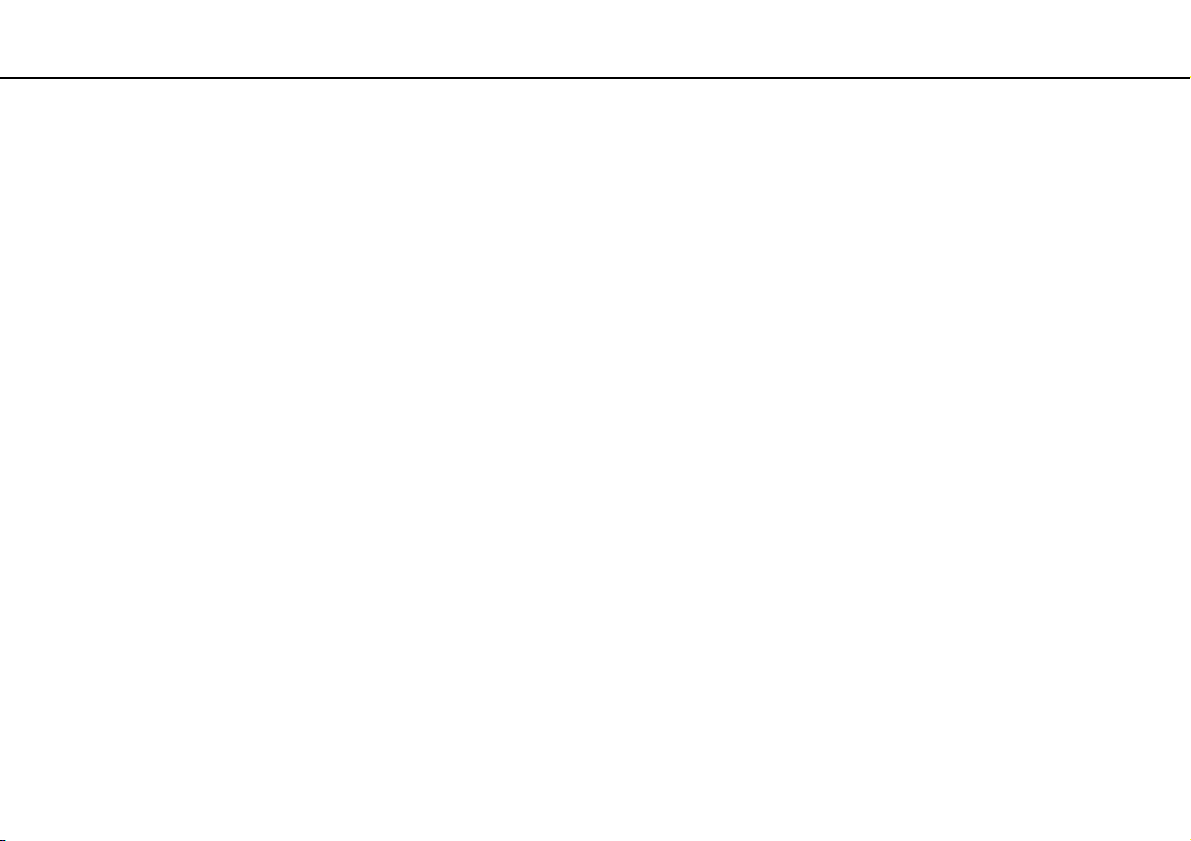
Začínáme >
Používání akumulátoru
Při napájení ze sítě nechávejte akumulátor vložený v počítači. Během používání počítače se bude akumulátor nabíjet.
Pokud úroveň nabití akumulátoru klesne pod 10 %, připojte adaptér střídavého napětí a nechejte akumulátor nabít nebo vypněte počítač a vložte plně nabitý akumulátor.
Akumulátor dodaný s počítačem je lithium iontový akumulátor, který lze nabíjet kdykoli. Nabíjení částečně vybitého akumulátoru nemá vliv na jeho životnost.
Při používání některých aplikací nebo periferních zařízení počítač pravděpodobně nepřejde do režimu spánku ani v případě, kdy se akumulátor téměř vybije. Chcete-li
při napájení z akumulátoru zabránit ztrátě dat, je třeba data často ukládat a ručně aktivovat režim řízení spotřeby, jako například úsporný režim nebo režim spánku.
Pokud se akumulátor vybije, když počítač vstupuje do úsporného režimu, ztratíte všechna neuložená data. Návrat do předchozího pracovního stavu je nemožný.
Ztrátě dat předejdete častým ukládáním.
Je-li počítač s vloženým akumulátorem přímo připojen ke zdroji střídavého napětí, používá napětí ze sítě.
23
nN
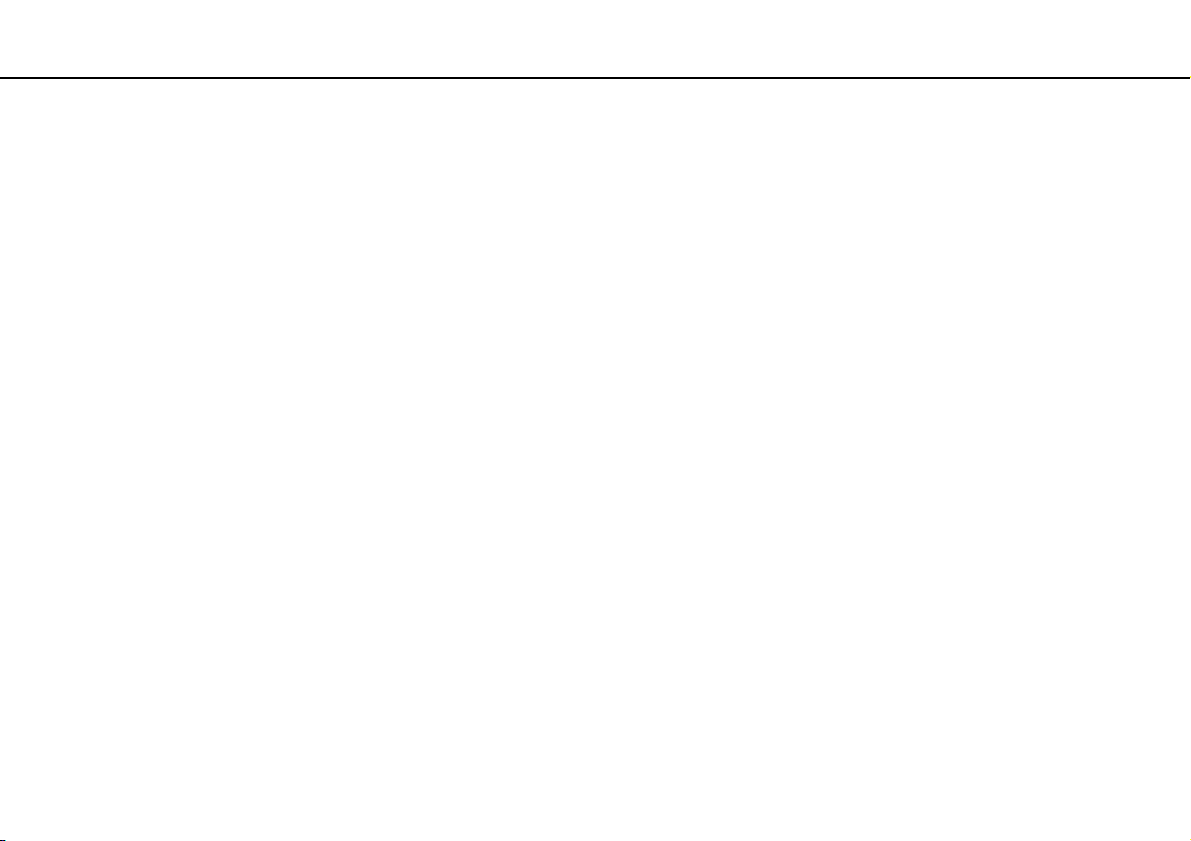
Začínáme >
Používání akumulátoru
nN
Práce s funkcemi nabíjení akumulátoru
Aktuální způsob nabíjení akumulátoru můžete změnit pomocí funkcí Battery Charge Functions. Pro prodloužení výdrže
akumulátoru zapněte funkci péče o akumulátor.
Zapnutí funkce péče o akumulátor
1 Klepněte na tlačítko Start, na položku Všechny programy a na položku VAIO Control Center.
2 Klepněte na možnost Power Management a Battery Charge Functions.
3 Klepněte na tlačítko Advanced.
4 Klepnutím zaškrtněte políčko Enable Battery Care Function.
5 Vyberte požadovanou maximální kapacitu pro nabíjení.
6 Klepněte na tlačítko OK.
Kontrola kapacity nabíjení akumulátoru
Postupujte podle kroků 1 až 3 v postupu Zapnutí funkce péče o akumulátor a zkontrolujte podrobné údaje. Při snížení
kapacity vyměňte akumulátor za nový pravý akumulátor Sony.
Používání tapety prodlužující výdrž akumulátoru
Výdrž akumulátoru můžete prodloužit pouhým nastavením určité tapety na pozadí.
24
Nastavení tapety prodlužující výdrž akumulátoru
1 Klepněte na tlačítko Start, na položku Všechny programy a na položku VAIO Control Center.
2 Klepněte na možnost Display a na možnost Long Battery Life Wallpaper Setting.
3 Klepněte na možnost Set Long Battery Life Wallpaper.
V žádosti o potvrzení klepněte na tlačítko OK.
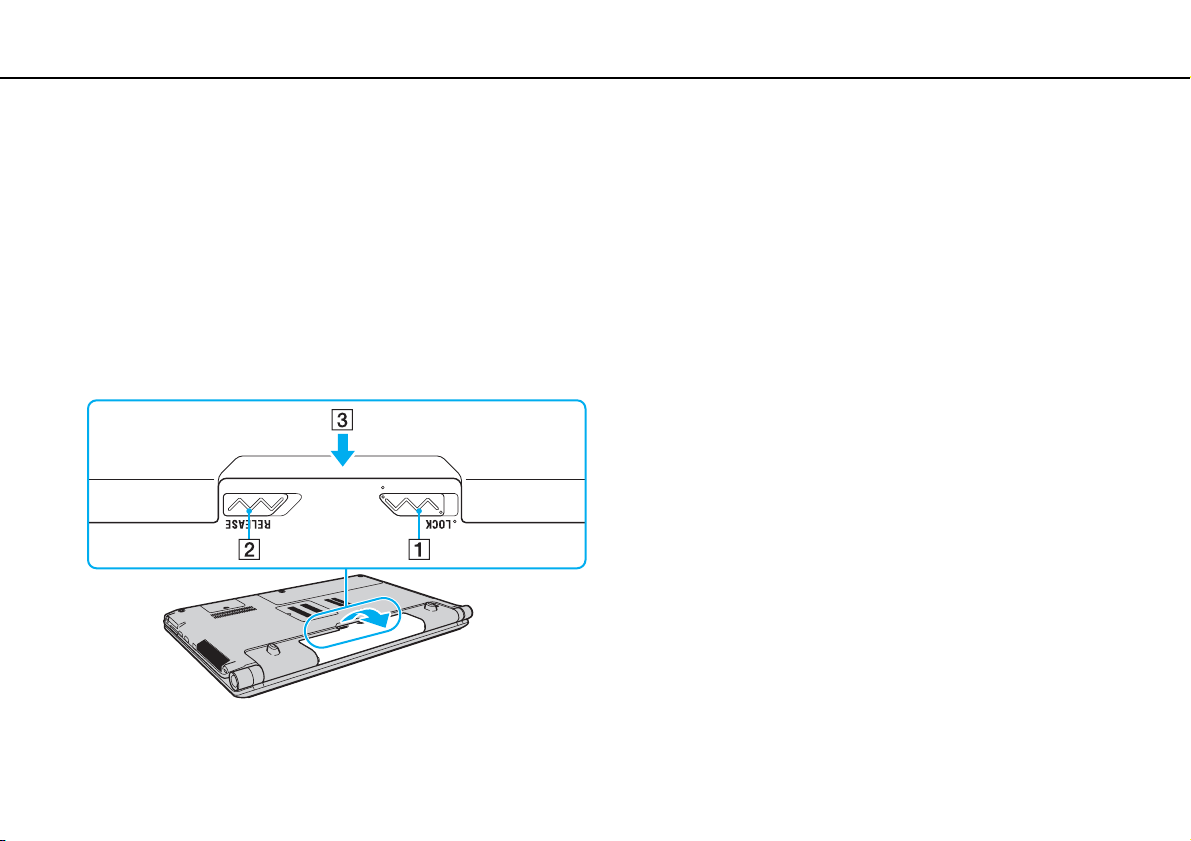
Začínáme >
Používání akumulátoru
nN
Vyjmutí akumulátoru
!
Při vyjmutí akumulátoru ze zapnutého počítače, který není připojen k adaptéru střídavého napětí, nebo při vyjmutí akumulátoru z počítače, který se nachází v úsporném
režimu, může dojít ke ztrátě dat.
Vyjmutí akumulátoru
1 Vypněte počítač a zavřete displej LCD.
2 Posuňte zámek akumulátoru LOCK (1) ke středu.
3 Posuňte západku RELEASE (2) akumulátoru dovnitř a podržte ji, vsuňte konec prstu pod výčnělek (3) akumulátoru,
zvedněte akumulátor ve směru šipky a poté ho vytáhněte z počítače.
25
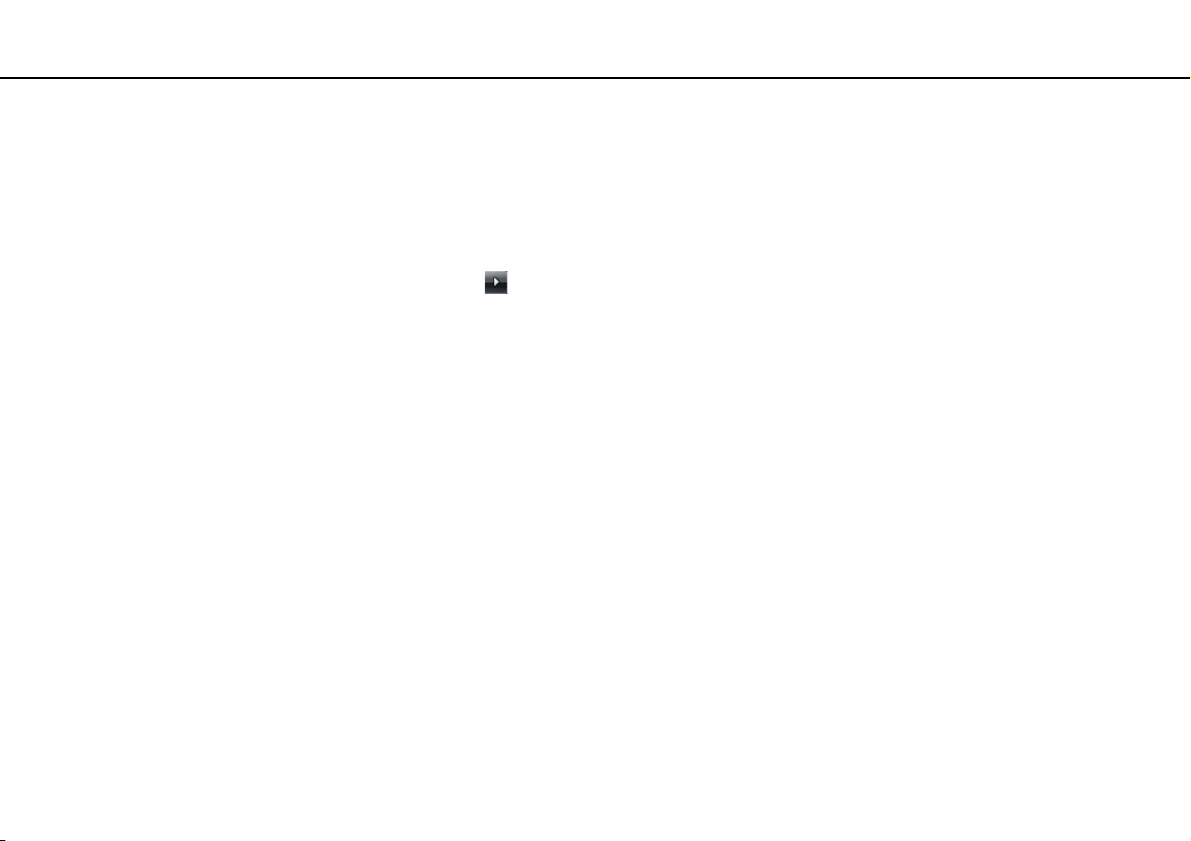
Začínáme >
Bezpečné vypnutí počítače
nN
Bezpečné vypnutí počítače
Chcete-li zabránit ztrátě neuložených dat, vypínejte počítač řádným postupem popsaným níže.
Vypínání počítače
1 Vypněte všechna periferní zařízení připojená k počítači.
2 Klepněte na tlačítko Start, klepněte na šipku u tlačítka Uzamknout a na možnost Vypnout.
3 Reagujte na všechna upozornění, že je nutné uložit dokumenty nebo že jsou přihlášeni další uživatelé, a počkejte,
dokud se počítač nevypne automaticky.
Kontrolka napájení zhasne.
26
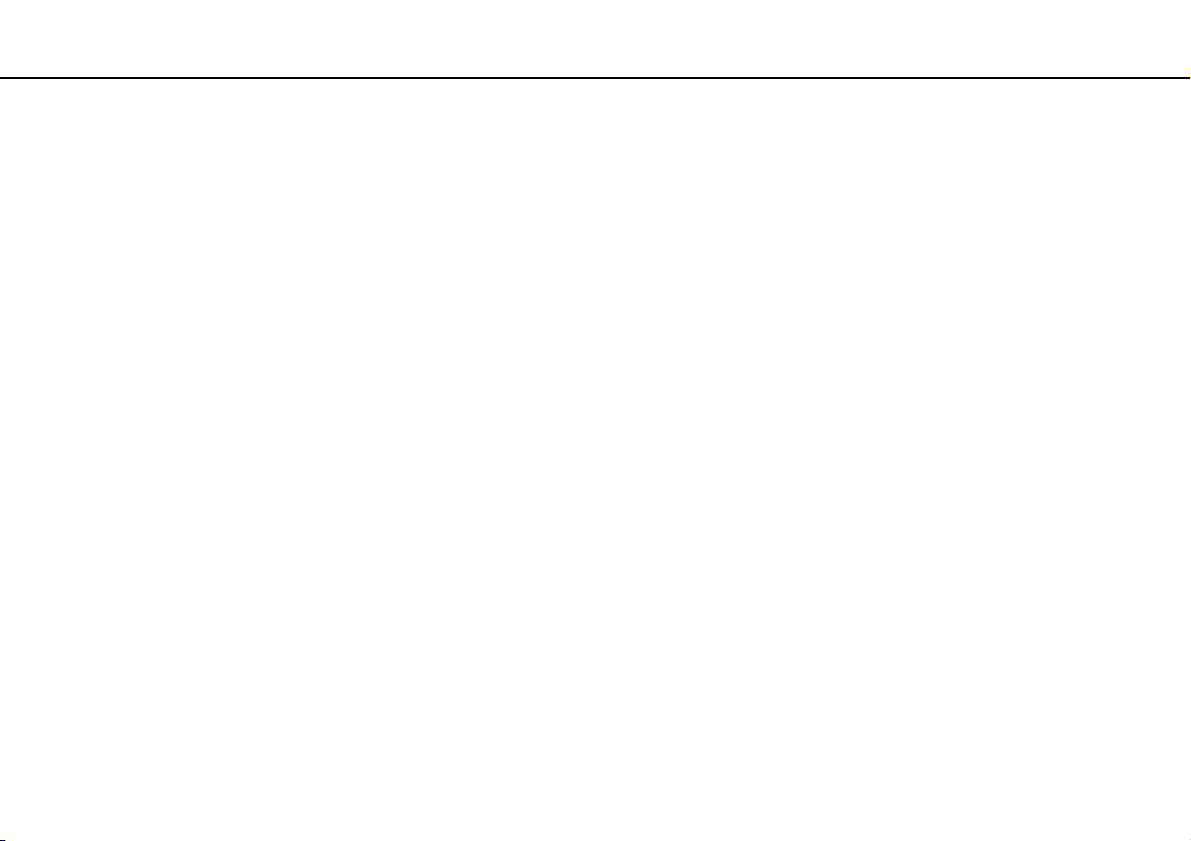
Začínáme >
Aktualizace počítače
Aktualizace počítače
Pomocí následujících aplikací instalujte do počítače nejnovější aktualizace, aby pracoval co nejefektivněji.
❑ Windows Update
Klepněte na možnost Start, Všechny programy a Windows Update a postupujte podle pokynů na obrazovce.
❑ VAIO Update 4
Klepněte na možnost Start, Všechny programy, VAIO Update 4 a VAIO Update Options a postupujte podle pokynů na
obrazovce.
!
Pro stahování aktualizací musí být počítač připojen k Internetu.
27
nN
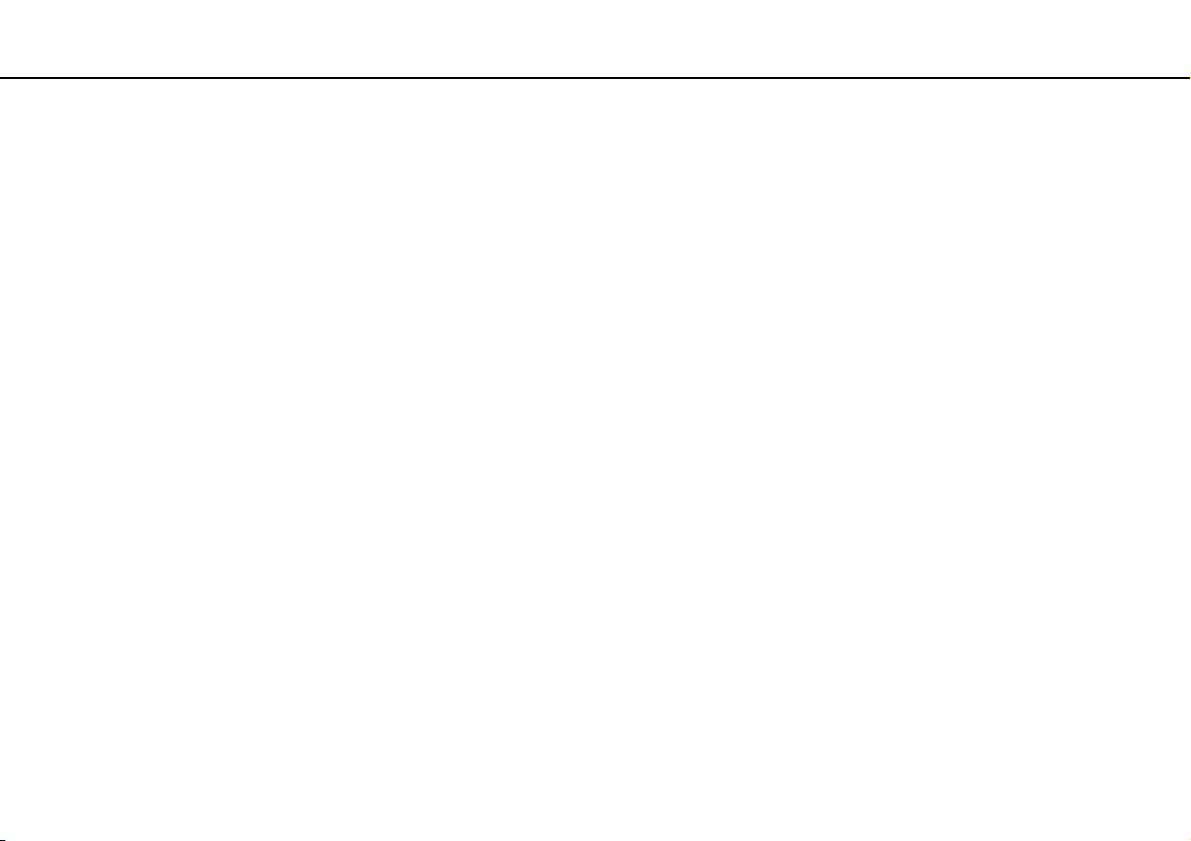
Práce s počítačem VAIO >
Práce s počítačem VAIO
Tato část popisuje, jak využívat všech možností tohoto počítače VAIO.
❑ Používání klávesnice (str. 29)
❑ Používání dotykové podložky (str. 30)
❑ Používání tlačítek se speciálními funkcemi (str. 31)
❑ Používání integrované kamery (str. 33)
❑ Používání optické jednotky (str. 34)
❑ Používání médií Memory Stick (str. 41)
❑ Používání ostatních modulů a paměťových karet (str. 46)
❑ Používání sítě Internet (str. 55)
❑ Používání sítí (LAN) (str. 57)
❑ Používání bezdrátových sítí Wireless LAN (str. 58)
❑ Používání funkce Bluetooth (str. 65)
❑ Ověřování otisků prstů (str. 70)
28
nN
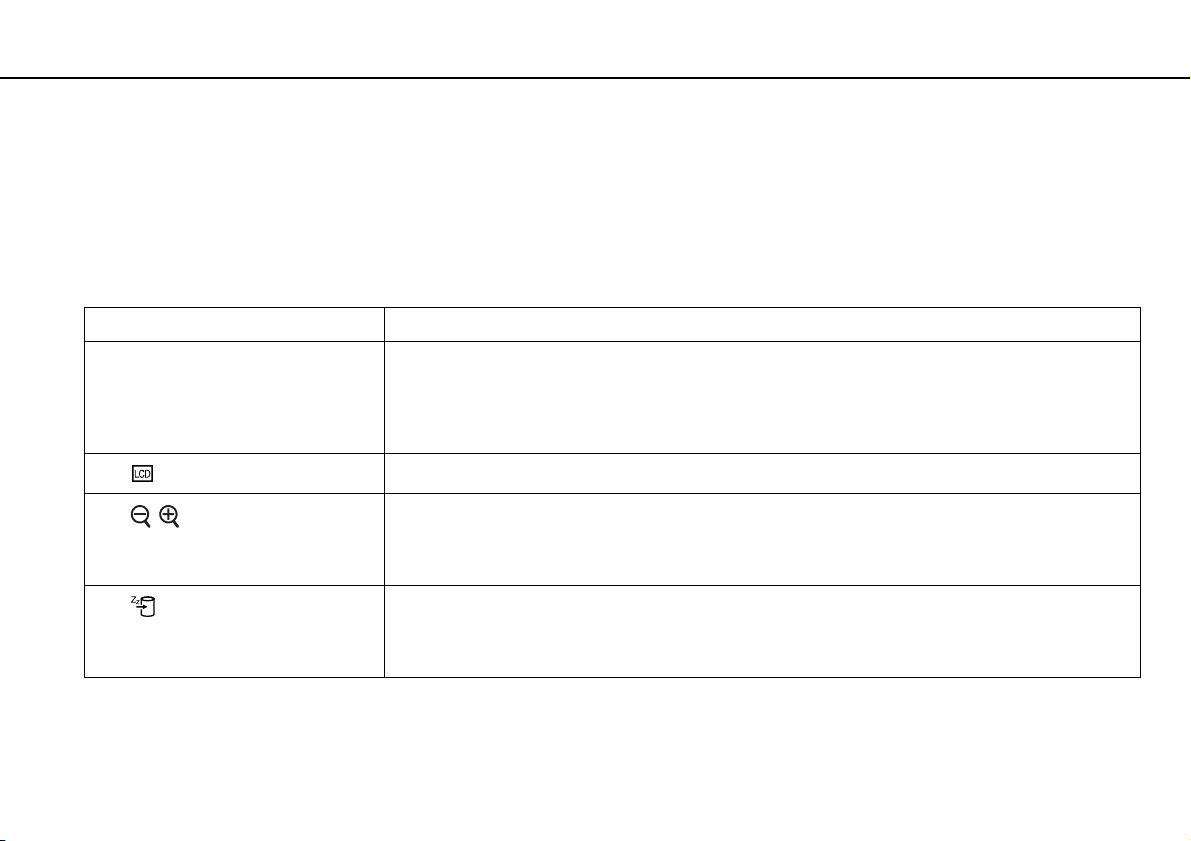
Práce s počítačem VAIO >
Používání klávesnice
Používání klávesnice
Klávesnice tohoto počítače obsahuje dodatečné klávesy, které zpřístupňují speciální funkce tohoto modelu.
Klávesové zkratky a funkce s klávesou Fn
Některé funkce klávesnice lze využívat teprve po úplném spuštění operačního systému.
Klávesová zkratka a funkce Funkce
Fn + 8 (F5/F6): ovládání jasu Slouží k nastavení jasu displeje počítače.
Chcete-li zvýšit intenzitu jasu, stiskněte opakovaně klávesy Fn+F6 nebo stiskněte klávesy Fn+F6 a poté
klávesu M nebo ,.
Chcete-li snížit intenzitu jasu, stiskněte opakovaně klávesy Fn+F5 nebo stiskněte klávesy Fn+F5 a poté
klávesu m nebo <.
Fn + /T (F7): výstup zobrazení
Fn + / (F9/F10): přiblížení
Fn + (F12): režim spánku
Přepíná mezi obrazovkou počítače, externím monitorem a současným výstupem na obě zařízení.
Změní velikost obrázku nebo dokumentu zobrazeného v některých softwarech.
Chcete-li obraz oddálit (menší a vzdálenější), stiskněte kombinaci kláves Fn+F9.
Chcete-li obraz přiblížit (větší a bližší), stiskněte kombinaci kláves Fn+F10.
Další informace najdete v souboru nápovědy k aplikaci VAIO Control Center.
V tomto režimu má počítač nejnižší spotřebu energie. Po použití tohoto příkazu bude stav systému
a připojených periferních zařízení uložen na integrované paměťové zařízení a napájení systému bude
vypnuto. Chcete-li obnovit původní stav, stiskněte vypínač.
Podrobnější informace o systému řízení spotřeby najdete v části Používání úsporných režimů (str. 105).
29
nN
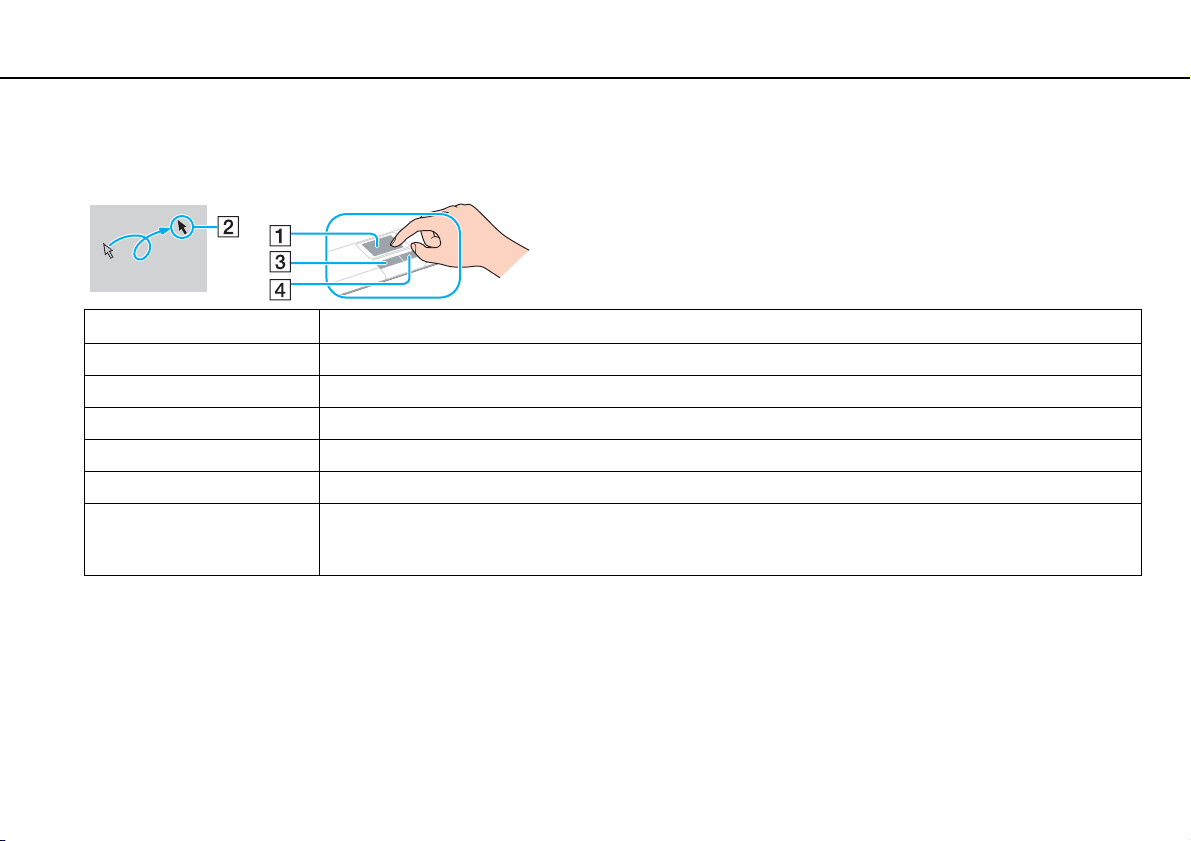
Práce s počítačem VAIO >
Používání dotykové podložky
Používání dotykové podložky
Pomocí dotykové podložky můžete kurzorem ukazovat na objekty na obrazovce, vybírat je, přetahovat a posouvat.
Akce Popis
Ukázání Posunutím prstu po dotykové podložce (1) umístěte kurzor (2) na položku nebo objekt.
Klepnutí Jednou stiskněte levé tlačítko (3).
Poklepání Dvakrát stiskněte levé tlačítko.
Klepnutí pravým tlačítkem myši Jednou stiskněte pravé tlačítko (4). V mnoha aplikacích se při této operaci zobrazí místní nabídka.
Přetáhnutí Posouvejte prst po podložce a současně držte stisknuté levé tlačítko.
Posouvání Posouváním prstu podél pravého okraje dotykové podložky posunete zobrazení svisle. Posouváním prstu podél
spodního okraje dotykové podložky posunete zobrazení vodorovně (funkce posouvání je k dispozici pouze u aplikací,
které podporují používání této funkce prostřednictvím dotykové podložky).
Když je k počítači připojena myš, můžete dotykovou podložku vypínat a zapínat. Nastavení dotykové podložky můžete změnit v aplikaci
VAIO Control Center
30
nN
.
!
Před vypnutím dotykové podložky připojte myš. Pokud dotykovou podložku vypnete, aniž byste předtím připojili myš, budete moci ukazatel ovládat pouze klávesnicí.

Práce s počítačem VAIO >
Používání tlačítek se speciálními funkcemi
Používání tlačítek se speciálními funkcemi
Počítač je vybaven speciálními tlačítky, která usnadňují používání zvláštních funkcí počítače.
Tlačítka na dotykovém panelu
Tlačítko speciální funkce Funkce
Tlačítka S1/S2 Spustí úkol, který je tlačítku přiřazen ve výchozím nastavení.
Výchozí přiřazení můžete změnit v aplikaci VAIO Control Center.
u Tlačítko Přehrát/Pozastavit
x Tlačítko Zastavit
. Tlačítko Předchozí skladba Přehraje předchozí kapitolu nebo soubor při přehrávání videa nebo předchozí skladbu či soubor při
> Tlačítko Další skladba Přehraje další kapitolu nebo soubor při přehrávání videa nebo další skladbu či soubor při přehrávání zvuku.
Tlačítko AV MODE Spustí aplikaci VAIO Launcher pro volbu požadovaného softwaru.
* Pro přehrávání použijte software
WinDVD BD
Zahájí nebo pozastaví přehrávání disku CD nebo DVD nebo média Blu-ray Disc
či videosouboru uloženého na integrovaném paměťovém zařízení.
Zastaví přehrávání disku CD nebo DVD nebo média Blu-ray Disc
uloženého na integrovaném paměťovém zařízení.
přehrávání zvuku.
Možnosti výchozího softwaru můžete změnit v aplikaci VAIO Launcher. Pro zobrazení tohoto okna stiskněte
a podržte tlačítko AV MO DE .
.
*
nebo hudebního souboru či videosouboru
™*
nebo hudebního souboru
31
nN

Práce s počítačem VAIO >
Používání tlačítek se speciálními funkcemi
Tlačítka nad numerickou klávesnicí
Tlačítko speciální funkce Funkce
Tlačítko vypnutí zvuku
Tlačítka ovládání hlasitosti
Tlačítko pro vysunutí jednotky
Zapíná a vypíná zvuk.
Snižují (-) a zvyšují (+) hlasitost.
Vysune přihrádku optické jednotky.
Pokud tlačítko nepracuje, stiskněte náhradní tlačítko pro vysunutí jednotky, které se nachází na optické
jednotce.
32
nN

Práce s počítačem VAIO >
Používání integrované kamery
Používání integrované kamery
Počítač je vybaven integrovanou kamerou MOTION EYE.
Předinstalovaný nástroj pro snímání obrazu nabízí tyto operace:
❑ Fotografování a filmování
❑ Zjišťování a snímání pohyblivých objektů při sledování
❑ Úpravy pořízených dat
Zapnutí počítače aktivuje integrovanou kameru
S příslušným softwarem můžete pořádat videokonference.
!
Spuštění nebo ukončení softwaru pro interaktivní komunikaci nebo pro úpravy videa integrovanou kameru
MOTION EYE
.
MOTION EYE
neaktivuje ani nedeaktivuje.
33
nN
Během práce s integrovanou kamerou
Integrovanou kameru
MOTION EYE
MOTION EYE
nelze provozovat se softwarem
nepřepínejte počítač do úsporného režimu nebo režimu spánku.
Microsoft Windows Movie Maker
.
Práce s předinstalovaným nástrojem pro snímání obrazu
1 Klepněte na možnost Start, Všechny programy, ArcSoft WebCam Companion 2 a WebCam Companion 2.
2 Klepněte na požadovanou ikonu v hlavním okně.
Podrobné pokyny k práci s programem najdete v souboru nápovědy dodaném se softwarem.
Při snímání na tmavých místech klepněte na ikonu
nedostatečné osvětlení nebo kompenzaci nedostatečného osvětlení.
Capture
nebo
Record
v hlavním okně, poté klepněte na ikonu
WebCam Settings
a vyberte možnost pro

Práce s počítačem VAIO >
Používání optické jednotky
Používání optické jednotky
Počítač VAIO je vybaven optickou jednotkou.
Funkce a volitelné prvky uvedené v této části nemusejí být ve vašem počítači k dispozici.
Informace o konfiguraci počítače najdete v příručce Specifikace.
Vložení disku
1 Zapněte počítač.
2 Stisknutím tlačítka vysunutí (1) otevřete jednotku.
Systém vysune přihrádku na disk.
!
Pokud je na kartě
Pokud tlačítko vysunutí jednotky nepracuje, stiskněte náhradní tlačítko k vysunutí jednotky, které se nachází na optické jednotce. Pokud je však na kartě
Management
VAIO Power Management
vypnuto napájení optické jednotky, náhradní tlačítko pro vysunutí na optické jednotce nefunguje.
vypnuto napájení optické jednotky, bude vysunutí přihrádky optické jednotky chvíli trvat.
34
nN
VAIO Pow er

Práce s počítačem VAIO >
Používání optické jednotky
3 Umístěte disk na střed přihrádky štítkem nahoru a jemně na něj zatlačte dolů tak, aby zaklapl na místo.
4 Lehce na přihrádku zatlačte. Přihrádka se zasune.
!
Když se počítač nachází v některém úsporném režimu, nepokoušejte se optický disk vyjmout. Před vyjmutím disku přepněte počítač zpět do normálního režimu.
35
nN

Práce s počítačem VAIO >
Používání optické jednotky
Podporovaná disková média
Podle zakoupeného modelu může počítač přehrávat i zapisovat disky CD, DVD a Blu-ray Disc.
V následující tabulce zjistíte, které typy médií která optická jednotka podporuje.
CD-
Video CDZvukové CDCD
ROM
DVD ±RW/
±R DL/RAM
Disk Blu-ray
Disc
Disk Blu-ray
Disc Combo
*1
Jednotka DVD±RW/RAM v počítači nepodporuje kazety DVD-RAM. Používejte disky bez kazet nebo s odstranitelnými kazetami.
*2
Zápis dat na jednostranné disky DVD-RAM (2,6 GB) kompatibilní s normou DVD-RAM verze 1.0 není podporován.
Disky DVD-RAM verze 2.2/12X-SPEED DVD-RAM revize 5.0 nejsou podporovány.
*3
Jednotka Blu-ray Disc v počítači nepodporuje disky BD-RE ve formátu verze 1.0 a disky Blu-ray Disc s kazetami.
*4
Podporuje zápis dat na disky BD-R verze 1.1/1.2/1.3 (jednovrstvé disky o kapacitě 25 GB, dvouvrstvé disky o kapacitě 50 GB) a disky BD-RE verze 2.1 (jednovrstvé disky o kapacitě
25 GB, dvouvrstvé disky o kapacitě 50 GB).
*5
Zápis dat na disky Ultra Speed CD-RW není podporován.
P P P P PZ P P PZ PZ PZ PZ PZ – –
P P P P PZ P P PZ PZ PZ PZ PZ P
PPP P
Extra
CD-R/RWDVD-
*5
PZ
DVD-
ROM
P P PZ PZ PZ PZ PZ P P
DVD-R/RWDVD+R/RWDVD+R DL
Video
(dvouvrstvé)
DVD-R DL
(dvouvrstvé)
36
nN
PZ: lze přehrávat i zapisovat
P: lze přehrávat; zápis není možný
–: nelze přehrávat ani zapisovat
DVDRAM
*1 *2
BDROM
BD-R/RE
PZ
*3
*4

Práce s počítačem VAIO >
Používání optické jednotky
!
Tento výrobek je určen pro přehrávání disků splňujících specifikace normy Compact Disc Digital Audio (standardní CD). DualDisc je oboustranný disk slučující na jedné
straně nahraný materiál DVD a na druhé straně zvukový materiál. Zvukovou stranu disku DualDisc (strana neobsahující záznam DVD) nemusí být v tomto výrobku možné
přehrát, protože nesplňuje normu pro disky CD.
Před nákupem nahraných nebo prázdných disků pro počítač VAIO si pečlivě přečtěte údaje na obalu a zkontrolujte, zda jsou s optickou jednotkou počítače kompatibilní
pro čtení i zápis. Společnost Sony NEZARUČUJE kompatibilitu optických jednotek VAIO s disky, které neodpovídají oficiálnímu standardnímu formátu „CD“, „DVD“ nebo
„Blu-ray Disc“. POUŽÍVÁNÍ NEODPOVÍDAJÍCÍCH DISKŮ MŮŽE TRVALE POŠKODIT POČÍTAČ VAIO NEBO ZPŮSOBIT SOFTWAROVÉ KONFLIKTY A HAVÁRIE
POČÍTAČE.
Údaje o formátu disků zjistíte u vydavatele nahraného disku nebo u výrobce prázdných disků pro záznam.
Zápis na disky o průměru 8 cm není podporován.
!
Pro plynulé přehrávání chráněných disků Blu-ray Disc musíte aktualizovat klíč AACS. Aktualizace klíče AACS vyžaduje přístup k Internetu.
Stejně jako u ostatních optických zařízení, může za některých okolností být omezena kompatibilita nebo znemožněno přehrávání disků Blu-ray Disc. Počítače VAIO
nemusejí podporovat přehrávání filmů na komprimovaných médiích nahraných ve formátech AVC nebo VC1 s vysokými přenosovými rychlostmi.
U některého obsahu disků DVD a BD-ROM je nutné nastavení regionu. Pokud nastavení regionu optické jednotky neodpovídá regionu disku, není přehrávání možné.
Pokud externí zobrazovací zařízení není kompatibilní se standardem HDCP (High-bandwidth Digital Content Protection), není možné přehrávat ani zobrazovat obsah
chráněných disků Blu-ray Disc.
37
nN
Některý obsah může omezovat videovýstup na standardní hodnoty nebo zcela znemožňovat analogový videovýstup. Důrazně doporučujeme, abyste pro optimální
kompatibilitu a kvalitu zobrazení používali digitální prostředí kompatibilní se standardem HDCP.
Během přehrávání nebo zápisu dat na disk nepoužívejte rezidentní software. Mohlo by dojít k poruše počítače.

Práce s počítačem VAIO >
Používání optické jednotky
38
nN
Poznámky k používání optické jednotky
Poznámky k zápisu dat na disky
❑ Používejte pouze kulaté disky. Nepoužívejte disky jiných tvarů (hvězda, srdce, karta, atd.), které mohou optickou jednotku
poškodit.
❑ Během zapisování dat na disk v optické jednotce počítačem nehýbejte a chraňte ho před otřesy.
❑ Během zapisování dat na disk v optické jednotce nepřipojujte ani neodpojujte adaptér střídavého napětí.
Poznámky k přehrávání disků
Pro dosažení optimálního výkonu při přehrávání disků je třeba dodržovat následující doporučení:
❑ Na některých přehrávačích disků CD a optických jednotkách v počítačích nemusí být možné přehrávat zvukové disky CD
vytvořené na médiích CD-R nebo CD-RW.
❑ Na některých přehrávačích disků DVD a optických jednotkách v počítačích nemusí být možné přehrávat disky DVD
vytvořené na médiích DVD+R DL, DVD-R DL, DVD+R, DVD+RW, DVD-R, DVD-RW nebo DVD-RAM.
❑ Některý obsah disků Blu-ray Disc nemusí být možné v počítači přehrávat nebo přehrávání může vést ke ztrátě stability.
Chcete-li takový obsah normálně přehrávat, stáhněte a nainstalujte pomocí softwaru VAIO Update nejnovější aktualizace
aplikace WinDVD BD.
Informace o práci se službou VAIO Update najdete v části Aktualizace počítače (str. 27).
❑ Při přehrávání v kvalitě AVC HD může v některých počítačích docházet k přerušením zvuku nebo vynechávání snímků.
❑ Při přehrávání disku nepřecházejte do žádného z úsporných režimů.

Práce s počítačem VAIO >
Používání optické jednotky
39
nN
Poznámky ke kódům regionů
❑ Na discích nebo balení je uveden kód regionu označující, ve kterém regionu a v jakém typu přehrávače lze disk přehrát.
Pokud je kód jiný než „2“ (Evropa je součástí regionu „2“), „5“ (do regionu „5“ patří Rusko) nebo „all“ (toto označení
znamená, že disk lze přehrát ve většině světových regionů), znamená to, že v tomto počítači disk přehrát nelze.
!
Pokud změníte kód regionu v době, kdy je spuštěn program
zasunete disk.
❑ Nepokoušejte se změnit nastavení kódu regionu jednotky. Na žádné potíže způsobené změnou kódu regionu jednotky se
nevztahuje záruka.
WinDVD
nebo
WinDVD BD
, začne nové nastavení platit, až program restartujete nebo vysunete a znovu

Práce s počítačem VAIO >
Používání optické jednotky
40
nN
Přehrávání disků
Přehrání disku
1 Vložte disk do optické jednotky.
!
Před přehráváním disku připojte k počítači adaptér síťového napětí a ukončete všechny spuštěné aplikace.
2 Pokud se na obrazovce neobjeví okno, klepněte na možnost Start, Všechny programy a klepnutím otevřete požadovaný
program pro přehrávání disků.
Pokyny k práci s programem najdete v souboru nápovědy dodaném se softwarem.
Kopírování souborů na disky
Kopírování souborů na disk
1 Vložte do optické jednotky disk určený pro zápis.
!
Před kopírováním souborů na disk připojte k počítači adaptér síťového napětí a ukončete všechny spuštěné aplikace.
2 Pokud se na obrazovce neobjeví okno, klepněte na možnost Start, Všechny programy a klepnutím otevřete požadovaný
program pro vypalování na disky.
Pokyny k práci s programem najdete v souboru nápovědy dodaném se softwarem.

Práce s počítačem VAIO >
Používání médií Memory Stick
41
nN
Používání médií Memory Stick
Médium Memory Stick je kompaktní, přenositelné a víceúčelové záznamové médium, které bylo navrženo zejména pro
výměnu a sdílení dat mezi kompatibilními produkty, jako jsou digitální fotoaparáty, mobilní telefony a další zařízení. Protože
se jedná o vyměnitelné zařízení, lze jej použít pro externí ukládání dat.
Než začnete používat média Memory Stick
V patici Memory Stick v počítači můžete používat standardní média i média o velikosti Duo a patice podporuje
vysokorychlostní formáty Memory Stick PRO, Memory Stick PRO Duo a Memory Stick PRO-HG Duo o vysoké kapacitě.
Nejnovější informace o médiích Memory Stick najdete na serveru Memory Stick na adrese http://www.memorystick.com/en/
.

Práce s počítačem VAIO >
Používání médií Memory Stick
Vkládání a vyjímání médií Memory Stick
Vložení média Memory Stick
1 Najděte patici pro média Memory Stick.
2 Nasměrujte médium Memory Stick šipkou nahoru a směrem do patice.
3 Opatrně zasuňte médium Memory Stick do patice tak, aby zaklaplo na místo.
Systém médium Memory Stick automaticky rozpozná a zobrazí jeho obsah. Pokud obsah nezobrazí, klepněte na možnost
Memory Stick.
Start, Počítač
42
nN
a poklepejte na ikonu média
Médium Memory Stick o velikosti Duo můžete vložit přímo do patice Memory Stick Duo i bez adaptéru.

Práce s počítačem VAIO >
Používání médií Memory Stick
!
Při instalaci do patice uchopte médium Memory Stick tak, aby šipka směřovala správným směrem. Vyvarujte se poškození počítače nebo média Memory Stick - pokud
médium nelze do patice zasunout lehce, nepoužívejte nadměrnou sílu.
Před vložením média Memory Stick Micro (M2) do patice vložte médium do adaptéru M2 Standard nebo M2 Duo. Pokud byste médium vložili bez adaptéru přímo do
patice Memory Stick, nemuseli byste ho dokázat vyjmout.
Médium Memory Stick Micro v adaptéru M2 Duo nemusí pracovat správně, pokud je vloženo ještě do adaptéru Memory Stick Duo.
Vyjmutí média Memory Stick
!
Když svítí kontrolka přístupu k médiím, médium Memory Stick nevyjímejte. Pokud to uděláte, může dojít ke ztrátě dat. Velké objemy dat se mohou zaznamenávat dlouho,
proto před vyjímáním média Memory Stick kontrolujte, zda je kontrolka zhasnuta.
1 Zkontrolujte, zda nesvítí kontrolka přístupu k médiím.
2 Zatlačte médium Memory Stick směrem do počítače a uvolněte ho.
Patice médium Memory Stick vysune.
3 Vytáhněte médium z patice.
!
Při vyjímání média Memory Stick postupujte vždy opatrně, aby nečekaně nevyskočilo.
43
nN

Práce s počítačem VAIO >
Používání médií Memory Stick
Formátování média Memory Stick
Formátování média Memory Stick
Média Memory Stick jsou naformátována z výroby a jsou připravena k použití.
Pokud média chcete přeformátovat v počítači, použijte tento postup.
!
Použijte zařízení, které je určeno k formátování médií a při formátování podporuje média Memory Stick.
Formátování média Memory Stick vymaže veškerá data. Před formátováním zkontrolujte, zda médium neobsahuje cenná data.
Během formátování nevyjímejte médium Memory Stick z patice. Hrozí jeho selhání.
1 Opatrně zasuňte médium Memory Stick do patice tak, aby zaklaplo na místo.
2 Klepnutím na tlačítko Start a na položku Počítač otevřete okno Počítač.
3 Klepněte pravým tlačítkem myši na ikonu média Memory Stick a zvolte možnost Formátovat.
4 Klepněte na tlačítko Obnovit výchozí nastavení zařízení.
!
Velikost alokační jednotky a systém souborů se mohou měnit.
44
nN
V rozevíracím seznamu
Systém souborů
nevybírejte možnost
NTFS
. Mohlo by dojít k poruše.
Proces formátování proběhne rychleji, když v seznamu
5 Klepněte na tlačítko Spustit.
6 Postupujte podle pokynů na obrazovce.
!
V závislosti na typu média může formátování média Memory Stick určitou dobu trvat.
Možnosti formátování
vyberete možnost
Rychlé formátování
.

Práce s počítačem VAIO >
Používání médií Memory Stick
45
nN
Poznámky k používání médií Memory Stick
❑ Tento počítač byl vyzkoušen s médii Memory Stick značky Sony o kapacitě až 16 GB, dostupnými v lednu 2009,
a je s nimi kompatibilní. Ne všechna média Memory Stick se stejnými specifikacemi jako kompatibilní média však mají
zaručenou kompatibilitu.
❑ Při vložení média Memory Stick s více adaptéry není zaručena kompatibilita.
❑ MagicGate je obecný název technologie pro ochranu autorských práv vyvinuté společností Sony. Chcete-li tuto funkci
využívat, používejte média Memory Stick s logem MagicGate.
❑ S výjimkou osobního užívání je jakékoli používání nahraných zvukových nebo obrazových dat bez svolení vlastníka
autorských práv protizákonné. Média Memory Stick s daty chráněnými autorským právem tedy lze používat pouze
v souladu se zákonem.
❑ Patice Memory Stick v počítači nepodporuje paralelní 8bitový přenos dat (vysokorychlostní přenos dat).
❑ Do patice nevkládejte více než jedno médium Memory Stick. Nesprávné vložení média může poškodit počítač i médium.

Práce s počítačem VAIO >
Používání ostatních modulů a paměťových karet
Používání ostatních modulů a paměťových karet
Používání modulu ExpressCard
Tento počítač je vybaven paticí ExpressCard/34* pro přenos dat mezi digitálními fotoaparáty, kamerami, hudebními
přehrávači a jinými audiovizuálními zařízeními. Tato patice slouží pouze k práci s moduly ExpressCard/34
* Dále v této příručce jsou uváděny jako patice ExpressCard a modul ExpressCard.
Vložení modulu ExpressCard
1 Najděte patici pro média ExpressCard.
2 Opatrně zasuňte modul ExpressCard do patice tak, aby zaklapl na místo.
Nezatlačujte ho do patice silou.
(šířka 34 mm)*.
46
nN
Pokud modul nelze do patice snadno vsunout, jemně ho vyjměte a zkontrolujte, zda ho vkládáte ve správném směru.
Používejte nejaktuálnější softwarový ovladač od výrobce modulu ExpressCard.

Práce s počítačem VAIO >
Používání ostatních modulů a paměťových karet
Vyjmutí modulu ExpressCard
Chcete-li vyjmout modul ExpressCard z vypnutého počítače, vynechejte kroky 1 až 4.
1 Na hlavním panelu systému Windows poklepejte na ikonu Bezpečně odebrat hardware.
2 Vyberte hardware, který chcete odpojit.
3 Klepněte na tlačítko Ukončit.
4 Podle pokynů na obrazovce vyjměte modul ExpressCard.
5 Zatlačte na modul ExpressCard směrem do počítače, až modul vyskočí.
6 Modul ExpressCard opatrně uchopte a vyjměte z patice.
47
nN

Práce s počítačem VAIO >
Používání ostatních modulů a paměťových karet
48
nN
Používání paměťových karet SD
Tento počítač je vybaven paticí pro paměťovou kartu SD. Tato patice slouží pro přenos dat mezi digitálními fotoaparáty,
videokamerami, přehrávači a jinými audio/video zařízeními.
Než začnete používat paměťové karty SD
Patice pro paměťovou kartu SD podporuje následující paměťové karty:
❑ Paměťová karta SD
❑ Paměťová karta SDHC
❑ MultiMediaCard (MMC)
Nejnovější informace o kompatibilních paměťových kartách najdete na webovém serveru podpory. Jeho adresa je uvedena
v části Informace o počítači VAIO (str. 5).

Práce s počítačem VAIO >
Používání ostatních modulů a paměťových karet
Vložení paměťové karty SD
1 Najděte patici pro paměťovou kartu SD.
2 Nasměrujte paměťovou kartu SD šipkou nahoru a směrem do patice.
3 Opatrně zasuňte paměťovou kartu SD do patice tak, aby zaklapla na místo.
Nezatlačujte kartu do patice silou.
49
nN
Pokud paměťovou kartu SD nelze do patice snadno vsunout, jemně ji vyjměte a zkontrolujte, zda ji vkládáte ve správném směru.

Práce s počítačem VAIO >
Používání ostatních modulů a paměťových karet
Vyjmutí paměťové karty SD
1 Zkontrolujte, zda nesvítí kontrolka přístupu k médiím.
2 Zatlačte paměťovou kartu SD směrem do počítače a uvolněte ji.
Patice paměťovou kartu SD vysune.
3 Vytáhněte paměťovou kartu SD z patice.
50
nN

Práce s počítačem VAIO >
Používání ostatních modulů a paměťových karet
51
nN
Používání paměťových karet CF
Váš počítač může být vybaven paticí pro paměťovou kartu CF. Tato patice slouží pro přenos dat mezi digitálními fotoaparáty,
videokamerami, přehrávači a jinými audio/video zařízeními.
Funkce a volitelné prvky uvedené v této části nemusejí být ve vašem počítači k dispozici.
Informace o konfiguraci počítače najdete v příručce Specifikace.
Vložení paměťové karty CF
!
Počítač je vybaven krytem patice pro paměťovou kartu CF. Před zahájením práce s paticí pro paměťovou kartu CF kryt patice odstraňte.
1 Najděte patici pro paměťovou kartu CF.
2 Stiskněte tlačítko pro uvolnění paměťové karty CF tak, aby se vysunulo.
3 Dalším stisknutím tlačítka k uvolnění paměťové karty CF vysuňte kryt patice.
4 Kryt patice opatrně uchopte a vyjměte z patice.
5 Nasměrujte paměťovou kartu CF šipkou nahoru a směrem do patice.
6 Opatrně zasuňte paměťovou kartu CF do patice tak, aby zaklapla na místo.
Nezatlačujte kartu do patice silou.
Pokud paměťovou kartu nelze do patice snadno vsunout, jemně ji vyjměte a zkontrolujte, zda ji vkládáte ve správném směru.

Práce s počítačem VAIO >
Používání ostatních modulů a paměťových karet
Vyjmutí paměťové karty CF
!
Když kartu CF nepoužíváte, vložte do patice pro paměťovou kartu CF kryt chránící ji proti vniknutí drobných předmětů. Před přemisťováním počítače vždy vložte do
ť
patice pro pamě
1 Zkontrolujte, zda nesvítí kontrolka paměťové karty CF.
2 Stiskněte tlačítko pro uvolnění paměťové karty CF tak, aby se vysunulo.
3 Dalším stisknutím tlačítka k uvolnění paměťové karty CF vysuňte paměťovou kartu CF.
4 Paměťovou kartu CF opatrně uchopte a vyjměte z patice.
5 Pokud je tlačítko pro uvolnění paměťové karty CF stále vysunuto, zatlačte je až na doraz zpět.
ovou kartu CF ochranný kryt.
52
nN

Práce s počítačem VAIO >
Používání ostatních modulů a paměťových karet
53
nN
Poznámky k používání paměťových karet
Obecné poznámky k používání paměťových karet
❑ Používejte paměťové karty kompatibilní se standardy podporovanými počítačem.
❑ Při vkládání do patice uchopte paměťovou kartu tak, aby šipka směřovala správným směrem. Vyvarujte se poškození
počítače nebo média - pokud paměťovou kartu nelze do patice zasunout lehce, nepoužívejte nadměrnou sílu.
❑ Při vkládání a vyjímání paměťové karty z patice postupujte opatrně. Nesnažte se ho vkládat nebo vyjímat silou.
❑ Když svítí kontrolka přístupu k médiím, paměťovou kartu nevyjímejte. Pokud to uděláte, může dojít ke ztrátě dat.
❑ Nepokoušejte se do patice pro paměťovou kartu vložit paměťovou kartu nebo adaptér karty jiného typu. Nekompatibilní
paměťovou kartu nebo adaptér paměťových karet může být obtížné z patice vyjmout a může dojít k poškození počítače.
Poznámky k používání paměťových karet SD
❑ Váš počítač byl vyzkoušen a je kompatibilní pouze s nejrozšířenějšími paměťovými kartami dostupnými v lednu 2009.
Ne všechny paměťové karty se stejnými specifikacemi jako kompatibilní média však mají zaručenou kompatibilitu.
❑ Váš počítač byl vyzkoušen s paměťovými kartami SD o kapacitě až 2 GB a s paměťovými kartami SDHC o kapacitě až
32 GB a je s nimi kompatibilní.
❑ Patice pro paměťové karty SD v počítači nepodporuje funkci vysokorychlostního přenosu dat paměťových karet SD
a SDHC.

Práce s počítačem VAIO >
Používání ostatních modulů a paměťových karet
54
nN
Poznámky k používání paměťových karet CF
❑ Váš počítač byl vyzkoušen a je kompatibilní pouze s nejrozšířenějšími paměťovými kartami CF dostupnými v lednu 2009.
Ne všechny paměťové karty CF se stejnými specifikacemi jako kompatibilní média však mají zaručenou kompatibilitu.
❑ Váš počítač byl vyzkoušen s paměťovými kartami CF o kapacitě až 16 GB a je s nimi kompatibilní.
❑ Patice pro paměťovou kartu CF v počítači nepodporuje žádné karty pro bezdrátovou komunikaci.

Práce s počítačem VAIO >
Používání sítě Internet
nN
Používání sítě Internet
Před zahájením práce v síti Internet musíte mít účet u poskytovatele služeb Internetu (ISP) a nastavit zařízení nutná pro
připojení počítače k Internetu.
Poskytovatel služeb (ISP) může nabízet následující služby připojení k Internetu:
❑ Fiber to the Home (FTTH)
❑ Digital Subscriber Line (DSL)
❑ Kabelový modem
❑ Družicový příjem
❑ Vytáčené připojení
Podrobnější informace o potřebných zařízeních a způsobech připojení k Internetu zjistíte u poskytovatele služeb.
Chcete-li počítač připojit k Internetu pomocí funkce bezdrátové sítě WLAN, musíte nastavit bezdrátovou síť WLAN. Další informace najdete v části
bezdrátových sítí Wireless LAN (str. 58)
!
Při připojování počítače k Internetu podnikněte vhodná bezpečnostní opatření chránící počítač proti hrozbám z Internetu.
Pokud počítač není vybaven integrovaným modemem, může být nutné připojit k počítači externí modem, například telefonní modem USB, modem DSL nebo kabelový
modem. Podrobné pokyny k nastavení spojení a konfiguraci modemu najdete v příručce dodané s modemem.
.
Používání
55

Práce s počítačem VAIO >
Používání sítě Internet
Připojení telefonního kabelu
!
Následující postup platí pouze pro modely s integrovaným modemem.
1 Zasuňte jeden konec telefonního kabelu (1) do konektoru modemu v počítači.
2 Druhý konec kabelu připojte do telefonní zásuvky (2).
!
Tento počítač nepracuje na skupinových přípojkách, nelze ho připojit k mincovnímu telefonnímu automatu a nemusí pracovat s vícečetnými telefonními linkami ani
pobočkovými ústřednami (PBX). Některá z těchto připojení mohou vytvářet nadměrný elektrický proud a způsobit selhání integrovaného modemu.
Pokud připojujete telefonní kabel procházející rozdělovačem kanálů, nemusí modem nebo připojené zařízení pracovat správně.
Nastavení telefonického připojení k síti Internet
!
Následující postup platí pouze pro modely s integrovaným modemem.
1 Klepněte na tlačítko Start a na příkaz Ovládací panely.
2 Klepněte na možnost Připojit k Internetu v části Síť a Internet.
Počítač zobrazí okno Připojení k Internetu.
3 Klepněte na tlačítko Telefonické.
4 Postupujte podle pokynů na obrazovce.
56
nN

Práce s počítačem VAIO >
Používání sítí (LAN)
57
nN
Používání sítí (LAN)
Tento počítač lze síťovým kabelem Ethernet připojit k sítím typu 1000BASE-T/100BASE-TX/10BASE-T. Připojte jeden konec
síťového kabelu (není součástí dodávky) k síťovému konektoru (Ethernet) v počítači a druhý konec k síti. Podrobné informace
o nastavení a zařízeních potřebných pro připojení k síti získáte od správce sítě.
Počítač lze připojit k síti při výchozím nastavení.
!
K síťovému konektoru (Ethernet) počítače nepřipojujte telefonní kabel.
Je-li síťový konektor (Ethernet) připojen k telefonním linkám zmíněným dále, může vysoký elektrický proud do konektoru způsobit poškození, přehřátí nebo vznícení.
- Domácí telefony (interkom) nebo pracovní telefonní linky (pobočkové ústředny)
- Veřejné telefonní linky
- Pobočkové telefonní ústředny (PBX)

Práce s počítačem VAIO >
Používání bezdrátových sítí Wireless LAN
58
nN
Používání bezdrátových sítí Wireless LAN
Pomocí bezdrátové komunikace Wireless LAN (WLAN) mohou všechna digitální zařízení vybavená funkcí WLAN vzájemně
neomezeně komunikovat prostřednictvím sítě. Bezdrátová síť WLAN umožňuje uživateli přistupovat k místní síti (LAN)
prostřednictvím bezdrátového (rádiového) připojení.
Bezdrátová komunikace WLAN podporuje všechny běžné možnosti spojení sítě Ethernet, navíc s výhodami mobility
a vzdáleného přístupu. Můžete přistupovat k informacím nebo internetovým, intranetovým a síťovým zdrojům dokonce
i uprostřed jednání nebo na cestě.
Můžete komunikovat bez přístupového bodu, tj. komunikovat s omezenou skupinou počítačů (ad hoc). Můžete komunikovat
i přes přístupový bod, což umožňuje vytvářet sítě o plné infrastruktuře.
V některých zemích může být používání produktů s funkcí WLAN omezeno místními zákony (například omezený počet kanálů). Proto si před aktivací funkce WLAN
pečlivě pročtěte průvodce předpisy pro bezdrátové sítě LAN.
Funkce WLAN využívá standard IEEE 802.11a*/b/g a návrh standardu IEEE 802.11n*, který popisuje použitý typ technologie. Standard obsahuje metody šifrování: Wired
Equivalent Privacy (WEP - protokol zabezpečení), Wi-Fi Protected Access 2 (WPA2) a Wi-Fi Protected Access (WPA). Protokoly WPA2 a WPA, které byly společně
navrženy sdruženími IEEE a Wi-Fi Alliance, představují specifikaci standardních, spolupracujících bezpečnostních prvků zvyšujících úroveň ochrany dat a řízení přístupu
ť
pro stávající sítě Wi-Fi. Specifikace WPA je navržena tak, aby zajiš
šifrování dat TKIP (Temporal Key Integrity Protocol) a ověřování uživatele protokoly 802.1X a EAP (Extensible Authentication Protocol). Šifrování dat chrání zranitelná
bezdrátová spojení mezi klientskými počítači a přístupovými body. Kromě toho existují další používané mechanismy zabezpečení místních sítí LAN pro zajištění soukromí,
ke kterým patří: zabezpečení heslem, šifrování mezi koncovými body, virtuální privátní sítě a ověřování. WPA2, druhá generace specifikace WPA, zajiš
ochranu dat a řízení přístupu k síti a je navržena i s ohledem na zabezpečování všech verzí zařízení 802.11 včetně verzí 802.11b, 802.11a, 802.11g a návrhu 802.11n,
a verzí vícepásmových a vícerežimových. Specifikace WPA2 kromě toho vychází z ratifikovaného standardu IEEE 802.11i, a proto zajiš
vládních požadavků (implementuje šifrovací algoritmus AES kompatibilní s dokumentem National Institute of Standards and Technology (NIST) FIPS 140-2 a ověřování
802.1X). Specifikace WPA2 je zpětně kompatibilní se specifikací WPA.
* Informace o konfiguraci počítače najdete v příručce Specifikace.
ovala dopřednou kompatibilitu se specifikací normy IEEE 802.11i. Využívá protokol zdokonaleného
ť
uje silnější
ť
uje zabezpečení na úrovni

Práce s počítačem VAIO >
Používání bezdrátových sítí Wireless LAN
IEEE 802.11b/g je standard pro bezdrátové sítě LAN využívající pásmo 2,4 GHz. Standard IEEE 802.11g popisuje vysokorychlostní komunikaci, rychlejší než standard
IEEE 802.11b.
IEEE 802.11a je standard pro bezdrátové sítě LAN využívající pásmo 5 GHz.
IEEE 802.11n je návrh standardu pro bezdrátové sítě LAN využívající pásmo 2,4 GHz nebo 5 GHz.
Zařízení pro bezdrátovou komunikaci WLAN, která používají pásmo 2,4 GHz, nemohou kvůli odlišným frekvencím komunikovat se zařízeními, která používají pásmo
5 GHz.
Pásmo 2,4 GHz používané zařízeními kompatibilními s bezdrátovými sítěmi LAN je využíváno i různými dalšími zařízeními. Ačkoli zařízení kompatibilní s bezdrátovými
sítěmi LAN využívají technologií pro minimalizaci rušení z jiných zařízení, která používají stejné pásmo, může rušení snižovat rychlost nebo dosah komunikace nebo
bezdrátové spojení přerušovat.
Rychlost komunikace závisí na vzdálenosti mezi komunikujícími zařízeními, existenci překážek mezi nimi, konfiguraci zařízení, rádiových podmínkách a použitém
softwaru. Kromě toho může vlivem podmínek přenosu radiových vln dojít k přerušení komunikace.
Dosah komunikace závisí na skutečné vzdálenosti mezi komunikačními zařízeními, existenci překážek mezi těmito zařízeními, rádiových podmínkách, okolním prostředí
včetně existence zdí a materiálu těchto zdí, a použitém softwaru.
Skutečná rychlost komunikace nemusí být tak vysoká, jak ukazuje počítač.
Používání zařízení se standardem IEEE 802.11b a IEEE 802.11g ve stejné bezdrátové síti může snížit rychlost komunikace vlivem rádiového rušení. Proto jsou zařízení
standardu IEEE 802.11g navržena s funkcí snižování rychlosti komunikace, aby zajistila komunikaci i s produkty standardu IEEE 802.11b. Pokud rychlost komunikace
není tak vysoká, jak jste očekávali, může pomoci změna bezdrátového kanálu na přístupovém bodu.
59
nN

Práce s počítačem VAIO >
Používání bezdrátových sítí Wireless LAN
60
nN
Komunikace bez přístupového bodu (připojení ad hoc)
Síť ad hoc tvoří pouze samotná bezdrátová zařízení bez centrálního řídicího prvku nebo přístupového bodu. Každé zařízení
komunikuje přímo s ostatními zařízeními sítě. Síť ad hoc lze snadno vytvořit i doma.

Práce s počítačem VAIO >
Používání bezdrátových sítí Wireless LAN
Komunikace bez přístupového bodu (připojení ad hoc)
!
Standard IEEE 802.11a využívající pásmo 5 GHz a návrh standardu IEEE 802.11n využívající pásmo 2,4 nebo 5 GHz nejsou pro sítě ad hoc k dispozici.
1 Zapněte přepínač bezdrátové komunikace WIRELESS.
2 V okně VAIO Smart Network klepněte na tlačítko u požadované možnosti bezdrátového spojení.
Zkontrolujte, zda svítí kontrolka WIRELESS.
3 Klepněte na tlačítko Start a na příkaz Ovládací panely.
4 V části Síť a Internet klepněte na možnost Zobrazit stav sítě a úlohy.
5 V levém podokně klepněte na možnost Nastavit připojení nebo síť.
Počítač zobrazí okno Nastavit připojení nebo síť.
6 Vyberte možnost pro zadání nastavení sítě ad hoc a klepněte na tlačítko Další.
7 Postupujte podle pokynů na obrazovce.
61
nN

Práce s počítačem VAIO >
Používání bezdrátových sítí Wireless LAN
62
nN
Komunikace přes přístupový bod (infrastruktura)
Infrastrukturní síť rozšiřuje stávající kabelovou místní síť na bezdrátová zařízení prostřednictvím přístupového bodu
(není součástí dodávky). Přístupový bod propojuje bezdrátovou a kabelovou místní síť a funguje jako centrální řídicí prvek
bezdrátové místní sítě. Přístupový bod koordinuje přenos a příjem z více bezdrátových zařízení, která pracují ve specifikovaném
rozsahu.
Přístupový bod vybere, který kanál bude používat v infrastrukturní síti.
!
Podrobnosti o volbě kanálu používaného přístupovým bodem najdete v příručce k přístupovému bodu.

Práce s počítačem VAIO >
Používání bezdrátových sítí Wireless LAN
Připojení k bezdrátové síti
1 Zkontrolujte, zda je nastaven přístupový bod.
Další informace najdete v příručce dodané s přístupovým bodem.
2 Zapněte přepínač bezdrátové komunikace WIRELESS.
3 V okně VAIO Smart Network klepněte na tlačítko u požadované možnosti bezdrátového spojení.
Zkontrolujte, zda svítí kontrolka WIRELESS.
!
Komunikace WLAN (podle standardu IEEE 802.11a) využívající pouze pásmo 5 GHz, která je k dispozici pouze u některých modelů, je při výchozím nastavení vypnuta.
WLAN
v okně
Chcete-li zapnout komunikaci v pásmu 5 GHz, použijte na kartě
VAI O Sm art Network
možnost pro používání pásma 5 GHz nebo pásem 2,4 GHz i 5 GHz.
4 Klepněte pravým tlačítkem myši na ikonu nebo na hlavním panelu a zvolte možnost Připojit k síti.
5 Vyberte požadovaný přístupový bod a klepněte na tlačítko Připojit.
Při ověřování WPA-PSK nebo WPA2-PSK musíte zadat heslo. V hesle se rozlišují malá a velká písmena a musí mít 8 až 63 textových znaků nebo 64 hexadecimálních
znaků.
63
nN

Práce s počítačem VAIO >
Používání bezdrátových sítí Wireless LAN
Ukončení komunikace s bezdrátovou sítí Wireless LAN
Ukončení komunikace s bezdrátovou sítí Wireless LAN
V okně VAIO Smart Network klepněte na tlačítko u ikony WLAN.
!
Vypnutí funkce bezdrátové sítě během přístupu ke vzdáleným dokumentům, souborům nebo prostředkům může způsobit ztrátu dat.
64
nN

Práce s počítačem VAIO >
Používání funkce Bluetooth
65
nN
Používání funkce Bluetooth
Pomocí technologie Bluetooth® můžete navázat komunikaci mezi počítačem a jinými zařízeními Bluetooth, například jiným
počítačem nebo mobilním telefonem. Data mezi těmito zařízeními můžete v otevřeném prostoru přenášet bez kabelů až do
vzdálenosti 10 metrů.
Poznámky k práci s funkcí Bluetooth
❑ Rychlost přenosu dat se může lišit v závislosti na následujících podmínkách:
❑ překážky, např. zdi, které se nacházejí mezi zařízeními,
❑ vzdálenost mezi zařízeními,
❑ materiál použitý na stavbu zdí,
❑ blízká přítomnost mikrovlnných trub a bezdrátových telefonů,
❑ vysokofrekvenční rušení a další překážky dané prostředím,
❑ konfigurace zařízení,
❑ typ softwaru,
❑ typ operačního systému,
❑ současné použití funkcí bezdrátových sítí LAN a Bluetooth v počítači,
❑ velikost přenášeného souboru.
❑ Vzhledem k omezením standardu Bluetooth může při nepřetržitém přenosu velkých souborů čas od času dojít k jejich
poškození vlivem elektromagnetického rušení okolního prostředí.
❑ Všechna zařízení Bluetooth musí být certifikována, aby bylo zajištěno dodržení požadavků platného standardu. I když jsou
podmínky standardu splněny, může se výkon jednotlivých zařízení, jejich technické údaje a provozní postupy lišit. Přenos
dat nemusí být možný za všech situací.

Práce s počítačem VAIO >
Používání funkce Bluetooth
❑ Při přehrávání videa v počítači s výstupem zvuku na připojené zařízení Bluetooth může dojít k rozsynchronizování obrazu
a zvuku. V technologii Bluetooth k tomu dochází často a nejedná se o poruchu.
❑ Pásmo 2,4 GHz, ve kterém pracují zařízení Bluetooth a bezdrátové sítě WLAN, používají různá zařízení. Zařízení
Bluetooth využívají technologii, která minimalizuje vzájemné rušení s jinými zařízeními používajícími stejnou vlnovou
délku. Současné používání funkce Bluetooth a jiných zařízení s bezdrátovou komunikací však může způsobovat rušení
rádiových frekvencí a znamenat nižší komunikační rychlosti a dosah než udávají standardní hodnoty.
66
nN
Než začnete využívat funkci Bluetooth, seznamte se s průvodcem předpisy pro Bluetooth.
❑ Funkce Bluetooth nemusí pracovat, pokud si nevyhovují zařízení nebo verze softwaru jiných výrobců.
❑ Připojení více zařízení Bluetooth k počítači může způsobit zahlcení kanálu a snížení výkonu zařízení. V technologii
Bluetooth je to běžné a nejedná se o poruchu.

Práce s počítačem VAIO >
Používání funkce Bluetooth
67
nN
Zabezpečení technologie Bluetooth
Bezdrátová technologie Bluetooth obsahuje funkci ověřování, která dovoluje ověření partnera, se kterým komunikujete.
Funkce ověřování zabraňuje anonymním zařízením Bluetooth v přístupu k počítači.
Při první komunikaci mezi dvěma zařízeními Bluetooth je třeba stanovit a zaregistrovat společný klíč (passkey). Jakmile je
zařízení zaregistrováno, nemusíte již klíč (passkey) znovu zadávat.
Klíč se může pokaždé lišit, ale musí být vždy shodný na obou koncích komunikace.
Pro určitá zařízení, jako například myš, klíč zadat nelze.

Práce s počítačem VAIO >
Používání funkce Bluetooth
Komunikace s jiným zařízením Bluetooth
Počítač můžete bez kabelů propojit s jiným zařízením Bluetooth, například dalším počítačem, mobilním telefonem,
organizátorem PDA, náhlavní soupravou, myší nebo digitálním fotoaparátem.
68
nN
Komunikace s jiným zařízením Bluetooth
Pro komunikaci s jiným zařízením Bluetooth musíte nejprve nastavit funkci Bluetooth. Informace o nastavení a používání
funkce Bluetooth najdete v nápovědě Nápověda a podpora k systému Windows.
1 Zapněte přepínač bezdrátové komunikace WIRELESS.
2 V okně VAIO Smart Network klepněte na tlačítko u ikony Bluetooth.
Zkontrolujte, zda se rozsvítí kontrolka WIRELESS.

Práce s počítačem VAIO >
Používání funkce Bluetooth
Ukončení spojení Bluetooth
Ukončení komunikace Bluetooth
1 Vypněte zařízení Bluetooth komunikující s počítačem.
2 V okně VAIO Smart Network klepněte na tlačítko u ikony Bluetooth.
69
nN

Práce s počítačem VAIO >
Ověřování otisků prstů
Ověřování otisků prstů
Tento počítač může být vybaven snímačem otisků prstů usnadňujícím ověřování uživatelů.
Funkce a volitelné prvky uvedené v této části nemusejí být ve vašem počítači k dispozici.
Informace o konfiguraci počítače najdete v příručce Specifikace.
Po zaregistrování otisků prstů nabízí funkce ověřování otisků prstů tyto výhody:
❑ Nahrazení zadávání hesel
❑ Přihlášení do systému Windows (str. 74)
Pokud máte pro svůj uživatelský účet zaregistrovány otisky prstů, můžete se při přihlašování do systému Windows
místo zadávání hesla identifikovat prstem.
❑ Funkce Power-on Security (str. 74)
Pokud jste nastavili heslo pro zapnutí (str. 97), můžete při zapínání počítače místo hesla používat funkci ověřování
otisků prstů.
❑ Databáze hesel Password Bank pro rychlý přístup na webové servery (str. 75)
Otisky prstů můžete používat pro zadávání údajů požadovaných při přístupu k webovým serverům chráněným heslem
(uživatelské účty, hesla, atd.).
❑ Funkce File Safe pro šifrování a dešifrování dat (str. 75)
Funkce File Safe slouží k šifrování souborů a složek do šifrovaného archivu. Pro dešifrování takových archivů a přístup
k nim můžete používat funkci ověřování otisků prstů nebo zadávat heslo zadané při šifrování.
❑ Funkce pro spouštění aplikací pro rychlý přístup k aplikacím (str. 75)
Jakmile přiřadíte aplikaci k prstu, můžete ji spustit přejetím prstu přes čidlo otisků prstů.
70
nN

Práce s počítačem VAIO >
Ověřování otisků prstů
Zaregistrování otisku prstu
Chcete-li pracovat s funkcí ověřování otisků prstů, musíte do počítače zaregistrovat svoje otisky.
Před registrováním otisků prstů nastavte heslo systému Windows. Podrobnější pokyny najdete v části
Zaregistrování otisku prstu
Zadání hesla Windows (str. 102)
Pro každého uživatele je možné zaregistrovat až 10 otisků prstů a pro přihlašování do systému pomocí funkce
prstů. Můžete také vybrat prst, jehož otisk chcete později používat pro funkci
1 Klepněte na možnost Start, Všechny programy, Protector Suite QL a Control Center.
2 Klepněte na možnost Fingerprints a Initialize.
3 Postupujte podle pokynů na obrazovce.
Power-on Security
.
Power-on Security
Podrobnější informace najdete v souboru nápovědy.
71
nN
.
je možné zaregistrovat až 21 otisků

Práce s počítačem VAIO >
Ověřování otisků prstů
Pokud se otisk prstu nepodařilo zaregistrovat, pokračujte následujícím postupem k dalšímu pokusu.
1 Umístěte poslední kloub prstu na čidlo (1).
1
72
nN

Práce s počítačem VAIO >
Ověřování otisků prstů
2 Pohybujte prstem kolmo k čidlu otisků prstů.
!
Položte špičku prstu do středu čidla otisků prstů.
Otisk snímejte od posledního kloubu ke špičce prstu.
Během pohybu musí prst zůstat v kontaktu s čidlem otisků prstů.
Registrace otisku prstu se nemusí zdařit, pokud prstem pohybujete příliš rychle nebo příliš pomalu. Nechejte čidlo snímat otisk po dobu asi jedné sekundy.
Otisk prstu může být obtížně zaregistrovat nebo identifikovat, pokud je prst velmi suchý nebo mokrý, zvrásněný, poraněný, znečištěný atd.
Zaregistrujte více než jeden otisk prstu pro případ, kdy by nebylo možné otisk prstu rozpoznat.
73
nN
Před zadáváním otisků prstů očistěte prsty i čidlo. Rozpoznávání pak bude snazší.

Práce s počítačem VAIO >
Ověřování otisků prstů
74
nN
Přihlašování do systému
Chcete-li funkci ověřování otisků prstů použít místo zadávání hesel při přihlášení do systému, musíte nastavit heslo pro
zapnutí a heslo systému Windows a nakonfigurovat počítač pro ověřování otisků prstů.
Pokyny pro nastavení hesla pro zapnutí a hesla systému Windows najdete v části Nastavení hesla (str. 97).
Podrobnější informace najdete v souboru nápovědy k softwaru Protector Suite QL.
Přihlášení do systému Windows
Pokud máte pro svůj uživatelský účet zaregistrovány otisky prstů, můžete se při přihlašování do systému Windows místo
zadávání hesla identifikovat prstem. Až počítač zobrazí přihlašovací okno Windows, přejeďte pro přihlášení zaregistrovaným
prstem přes čidlo otisků prstů.
Funkce Power-on Security
Pokud jste nastavili heslo pro zapnutí (str. 97), můžete při zapínání počítače místo hesla používat funkci ověřování otisků
prstů.

Práce s počítačem VAIO >
Ověřování otisků prstů
75
nN
Práce s programem Password Bank
Po zaregistrování údajů (účty, hesla atd.) pro webové servery do databáze Password Bank můžete ověřování otisků prstů
používat místo zadávání požadovaných údajů při přístupu na webové servery chráněné heslem.
Podrobnější informace najdete v souboru nápovědy k softwaru Protector Suite QL.
!
Na některých webových serverech nemusí být možné funkci
Password Bank
používat.
Práce s funkcí File Safe
Pomocí funkce File Safe můžete vytvořit zašifrovaný archiv chránící soubor nebo složku před neoprávněným přístupem.
Zašifrovaný archiv můžete dešifrovat neboli odemknout a k souboru nebo složce přistupovat po přejetí prstu přes čidlo otisků
prstů nebo po zadání záložního hesla zadaného při šifrování.
Podrobnější informace najdete v souboru nápovědy k softwaru Protector Suite QL.
Práce s funkcí pro spouštění aplikací
Funkce pro spouštění aplikací slouží ke spouštění oblíbené aplikace (spustitelného souboru) přiřazené některému
zaregistrovanému prstu. Jakmile přiřadíte aplikaci k prstu, můžete ji spustit pouhým přejetím prstu přes čidlo otisků prstů.
Podrobnější informace najdete v souboru nápovědy k softwaru Protector Suite QL.

Práce s počítačem VAIO >
Ověřování otisků prstů
nN
Mazání zaregistrovaných otisků prstů
Než budete počítač likvidovat nebo předávat jiné osobě, důrazně doporučujeme, abyste po smazání dat uložených na
integrovaném paměťovém zařízení smazali i data o otiscích prstů, které jste zaregistrovali pro čidlo otisků prstů.
Mazání zaregistrovaných otisků prstů
1 Zapněte počítač.
2 Jakmile počítač zobrazí logo VAIO, stiskněte klávesu F2.
Počítač zobrazí obrazovku nastavení systému BIOS. Pokud se tak nestane, restartujte počítač a po zobrazení loga VAIO
několikrát stiskněte klávesu F2.
3 Klávesou < nebo , vyberte možnost Security a zobrazte kartu Security.
4 Klávesou m vyberte možnost Clear Fingerprint Data a stiskněte klávesu Enter.
5 Po zobrazení výzvy k potvrzení zvolte možnost Continue a stiskněte klávesu Enter.
Data o otiscích prstů zaregistrovaná pro čidlo otisků prstů budou po restartování počítače automaticky vymazána.
76

Práce s periferními zařízeními >
Práce s periferními zařízeními
Funkčnost počítače VAIO lze rozšířit pomocí různých konektorů, kterými je vybaven.
❑ Připojení externích reproduktorů nebo sluchátek (str. 78)
❑ Připojení externího zobrazovacího zařízení (str. 79)
❑ Výběr režimu zobrazení (str. 86)
❑ Používání funkce více monitorů (str. 88)
❑ Připojení externího mikrofonu (str. 91)
❑ Připojení zařízení USB (str. 92)
❑ Připojení zařízení s rozhraním i.LINK (str. 94)
77
nN

Práce s periferními zařízeními >
Připojení externích reproduktorů nebo sluchátek
78
nN
Připojení externích reproduktorů nebo sluchátek
K počítači můžete připojit externí zvuková výstupní zařízení (nejsou součástí dodávky), například reproduktory nebo sluchátka.
Počítač dokáže přenášet přes konektor sluchátek/OPTICAL OUT jak analogové, tak i digitální signály, a proto k tomuto
konektoru můžete připojit zařízení S/PDIF (např. digitální sluchátka) nebo AV zesilovač, a zvýšit tak kvalitu zvuku počítače.
Další informace najdete v příručce dodané se zařízením S/PDIF.
!
Chcete-li poslouchat zvuk ze zařízení S/PDIF připojeného ke konektoru sluchátek/
Jak změnit výstupní zařízení zvuku? (str. 171)
v části
.
Připojení externích reproduktorů
Používejte pouze reproduktory, které jsou určeny pro připojení k počítači.
!
Před zapnutím reproduktorů snižte jejich hlasitost.
Kabelem reproduktorů (3) (není součástí dodávky) připojte ke konektoru sluchátek/OPTICAL OUT (2) i externí reproduktory (1).
OPTICAL OUT
, musíte změnit výstupní zařízení zvuku. Podrobné pokyny najdete

Práce s periferními zařízeními >
Připojení externího zobrazovacího zařízení
79
nN
Připojení externího zobrazovacího zařízení
K počítači lze připojit externí zobrazovací zařízení. K zařízením, se kterými lze počítač používat, patří například monitor nebo
projektor.
Funkce a volitelné prvky uvedené v této části nemusejí být ve vašem počítači k dispozici.
Napájecí kabel externího monitoru připojujte až po připojení všech ostatních kabelů.

Práce s periferními zařízeními >
Připojení externího zobrazovacího zařízení
nN
Připojení běžného počítačového monitoru
K počítači lze připojit počítačový displej (monitor).
Připojení běžného počítačového monitoru
1 Je-li to třeba, připojte jeden konec kabelu napájení (1) k monitoru a druhý konec do síťové zásuvky.
2 Pokud chcete připojit analogový monitor, zapojte datový kabel monitoru (2) do konektoru monitoru (3) a v počítači.
3 Chcete-li připojit monitor TFT/DVI, zapojte kabel monitoru (2) do adaptéru HDMI na DVI-D (3) a zapojte jeden konec
kabelu HDMI (4) do adaptéru HDMI na DVI-D (3) a druhý konec kabelu do výstupního konektoru HDMI v počítači (5).
80
4 Pokud je v externím monitoru vstupní konektor HDMI, připojte jeden konec kabelu HDMI do výstupního konektoru HDMI
v počítači a druhý konec do vstupního konektoru HDMI v monitoru.

Práce s periferními zařízeními >
Připojení externího zobrazovacího zařízení
!
Tento počítač je kompatibilní se standardem HDCP a dokáže přenosový kanál digitálního videosignálu šifrovat kvůli ochraně autorských práv, To vám umožňuje
přehrávat a sledovat širokou škálu obsahu chráněného proti porušování autorských práv. Pro sledování chráněného obsahu musíte k počítači připojit monitor
kompatibilní se systémem HDCP. Pokud je k počítači připojen nekompatibilní monitor, nebudete moci chráněný obsah přehrávat ani sledovat.
DVI-D je zkratka výrazu Digital Visual Interface - Digital. Je to druh konektoru DVI, který podporuje pouze digitální videosignály, nikoli analogové videosignály.
Má 24 kontaktů.
Konektor DVI-I (Digital Visual Interface - Integrated) podporuje digitální i analogové videosignály. Má 29 kontaktů.
81
nN

Práce s periferními zařízeními >
Připojení externího zobrazovacího zařízení
Připojení multimediálního monitoru
K počítači lze připojit multimediální počítačový monitor s vestavěnými reproduktory a mikrofonem.
Připojení multimediálního monitoru
1 Zasuňte napájecí kabel multimediálního počítačového monitoru (1) do zásuvky.
2 Připojte kabel monitoru (2) ke konektoru monitoru (3) a v počítači.
3 Připojte kabel reproduktorů (4) ke konektoru sluchátek/OPTICAL OUT (5) i v počítači.
4 Připojte kabel mikrofonu (6) ke konektoru mikrofonu (7) m v počítači.
82
nN

Práce s periferními zařízeními >
Připojení externího zobrazovacího zařízení
Připojení televizoru
K počítači lze připojit televizor se vstupním konektorem HDMI.
Připojení televizoru k počítači
!
Chcete-li poslouchat zvuk ze zařízení připojeného k výstupnímu konektoru
výstupní zařízení zvuku? (str. 171)
.
1 Připojte napájecí kabel televizoru (1) do síťové zásuvky.
2 Připojte jeden konec kabelu HDMI (2) do výstupního konektoru HDMI (3) v počítači a druhý konec do televizoru.
3 Přepněte vstupní kanál televizoru na externí vstup.
4 Nastavte systém konfigurace televizoru.
HDMI
, musíte změnit výstupní zařízení zvuku. Podrobné pokyny najdete v části
83
nN
Jak změnit
!
Pokud použijete jiný ovladač než ovladač dodaný společností Sony, nebude zobrazen obraz ani přehráván zvuk. Při aktualizaci vždy používejte ovladač zařízení dodaný
společností Sony.

Práce s periferními zařízeními >
Připojení externího zobrazovacího zařízení
84
nN
Další informace o instalaci a používání najdete v příručce dodané s televizorem.
Kabel HDMI přenáší obrazový i zvukový signál.
Mezi počítač a televizor můžete přes konektory HDMI připojit také kvalitní přijímač domácího kina nebo jiné zvukové zařízení.
Připojení kvalitního zvukového výstupního zařízení mezi počítač a televizor
!
Před připojením zařízení k počítači nejprve zkontrolujte, zda funguje spojení HDMI mezi televizorem a přijímačem domácího kina nebo zvukovým zařízením.
Chcete-li poslouchat zvuk ze zařízení připojeného k výstupnímu konektoru
výstupní zařízení zvuku? (str. 171)
.
HDMI
, musíte změnit výstupní zařízení zvuku. Podrobné pokyny najdete v části
Jak změnit
1 Zapněte televizor a nastavte vstup HDMI.
2 Zapněte přijímač domácího kina nebo zvukové zařízení a nastavte vstup HDMI.
3 Připojte jeden konec kabelu HDMI do vstupního konektoru HDMI v přijímači domácího kina nebo zvukového zařízení
a druhý konec do výstupního konektoru HDMI v počítači.
4 Stisknutím kláves Fn+F7 změňte výstup zobrazení na připojený televizor.
Rozlišení obrazu připojeného televizoru můžete změnit z počítače. Podrobný postup najdete v části
Při připojení HDMI můžete hlasitost měnit pouze na připojeném zvukovém zařízení. Počítač neovládá výstupní hlasitost žádného z připojených zařízení.
Proč obrazovka nepřehrává video? (str. 162)
.

Práce s periferními zařízeními >
Připojení externího zobrazovacího zařízení
Připojení projektoru
K počítači lze připojit projektor (např. projektor Sony LCD).
Připojení projektoru
1 Zapojte napájecí kabel projektoru (1) do síťové zásuvky.
2 Připojte kabel monitoru (2) ke konektoru monitoru (3) a v počítači.
3 Připojte zvukový kabel (4) ke konektoru sluchátek/OPTICAL OUT (5) i v počítači.
4 Připojte kabel monitoru a zvukový kabel ke konektorům projektoru (6).
85
nN

Práce s periferními zařízeními >
Výběr režimu zobrazení
86
nN
Výběr režimu zobrazení
Je-li k počítači připojeno externí zobrazovací zařízení, můžete si vybrat, zda chcete jako primární používat obrazovku počítače
nebo připojený displej.
Chcete-li používat displej počítači externí zobrazovací zařízení současně, najdete další informace v části Používání funkce
více monitorů (str. 88).
Postup výběru zobrazovacího zařízení závisí na grafickém adaptéru použitém v počítači.
Informace o konfiguraci počítače najdete v příručce Specifikace.

Práce s periferními zařízeními >
Výběr režimu zobrazení
Volba zobrazovacího zařízení
Podle typu externího monitoru nebo projektoru nemusí být možné zobrazení stejného obsahu na displeji počítače a monitoru či projektoru.
Před zapnutím počítače zapněte externí monitor.
❑ Modely s akcelerátorem Intel Graphics Media Accelerator
1 Klepněte pravým tlačítkem myši na pracovní plochu a zvolte možnost Přizpůsobit.
2 Klepněte na možnost Nastavení zobrazení.
3 Změňte nastavení podle pokynů na obrazovce.
❑ Modely s grafickým adaptérem NVIDIA
1 Klepněte na tlačítko Start a na příkaz Ovládací panely.
2 Klepněte na možnost Další možnosti.
3 Klepněte na možnost NVIDIA Control Panel.
4 V oblasti Displej (Display) vyberte možnost nastavení zobrazení.
5 Změňte nastavení podle pokynů na obrazovce.
❑ Modely s grafickým adaptérem ATI
Pokud je k počítači připojen externí monitor, můžete nastavení hlavního a vedlejšího monitoru upravit takto:
1 Klepněte na tlačítko Start, na možnost Všechny programy a na možnost Catalyst Control Center.
2 Klepněte na možnost CCC.
3 Změňte nastavení podle pokynů na obrazovce.
Další informace najdete v souboru nápovědy.
87
nN

Práce s periferními zařízeními >
Používání funkce více monitorů
88
nN
Používání funkce více monitorů
Funkce práce s více monitory umožňuje zobrazit části pracovní plochy na několika samostatných zobrazovacích zařízeních.
Je-li například ke konektoru monitoru připojen externí monitor, může displej počítače a externí displej fungovat jako jedna
pracovní plocha.
Postup práce s funkcí více monitorů závisí na grafickém adaptéru použitém v počítači.
Informace o konfiguraci počítače najdete v příručce Specifikace.
Kurzor můžete přesouvat z jednoho monitoru na druhý. Tato funkce umožňuje přetahovat objekty, například otevřená okna
aplikací nebo panely nástrojů, z jednoho monitoru na druhý.

Práce s periferními zařízeními >
Používání funkce více monitorů
Používání funkce více monitorů
Je možné, že externí monitor nebo televizor funkci více monitorů nepodporuje.
Některé aplikace možná nebudou s nastavením více monitorů kompatibilní.
Při používání funkce více monitorů dbejte na to, aby počítač nepřešel do režimu spánku. V opačném případě není zaručen řádný návrat do normálního režimu.
Pokud každý monitor používá jiné barevné nastavení, nerozšiřujte jedno okno tak, aby bylo zobrazeno na obou monitorech. V opačném případě software pravděpodobně
nebude pracovat správně.
Nastavte u obou monitorů méně barev a nižší rozlišení.
❑ Modely s akcelerátorem Intel Graphics Media Accelerator
1 Klepněte pravým tlačítkem myši na pracovní plochu a zvolte možnost Přizpůsobit.
2 Klepněte na možnost Nastavení zobrazení.
3 Změňte nastavení podle pokynů na obrazovce.
❑ Modely s grafickým adaptérem NVIDIA nebo ATI
1 Klepněte na tlačítko Start a na příkaz Ovládací panely.
2 V části Vzhled a přizpůsobení klepněte na možnost Upravit rozlišení obrazovky.
3 Klepněte pravým tlačítkem myši na monitor číslo 2 a zvolte možnost Připojeno.
4 Klepněte na tlačítko OK.
V žádosti o potvrzení klepněte na tlačítko Ano.
89
nN

Práce s periferními zařízeními >
Používání funkce více monitorů
Můžete také změnit funkci přiřazenou jednomu z tlačítek S a aktivovat funkci více monitorů příslušným tlačítkem S. Chcete-li přiřazení funkcí tlačítku S změnit, stiskněte
a podržte kterékoli tlačítko S a systém zobrazí okno pro změnu přiřazení.
Pro každý monitor můžete také nastavit barvy zobrazení a rozlišení a přizpůsobit funkci více monitorů.
90
nN

Práce s periferními zařízeními >
Připojení externího mikrofonu
Připojení externího mikrofonu
Chcete-li používat vstupní zvukové zařízení (například pro konverzaci přes Internet), je třeba k počítači připojit externí
mikrofon (není součástí dodávky).
Připojení externího mikrofonu
Připojte kabel mikrofonu (1) ke konektoru mikrofonu (2) m.
Používejte pouze mikrofon, který je určen pro připojení k počítači.
91
nN

Práce s periferními zařízeními >
Připojení zařízení USB
92
nN
Připojení zařízení USB
K tomuto počítači můžete připojit zařízení s rozhraním USB, například myš, disketovou jednotku, reproduktor nebo tiskárnu.
Připojení zařízení USB
1 Vyberte požadovaný konektor USB (1).
2 Připojte kabel zařízení USB (2) ke konektoru tohoto rozhraní.

Práce s periferními zařízeními >
Připojení zařízení USB
93
nN
Poznámky k připojování zařízení USB
❑ Možná bude nutné nejprve nainstalovat software ovladače dodaný se zařízením USB. Další informace najdete v příručce
dodané se zařízením USB.
❑ Používejte tiskárnu s rozhraním USB, která je kompatibilní s použitou verzí operačního systému Windows.
❑ Informace o odpojení zařízení USB najdete v příručce dodané se zařízením USB.
❑ Chcete-li chránit počítač a zařízení USB před poškozením, dodržujte tyto pokyny:
❑ Při přesunování počítače s připojeným zařízením USB se vyvarujte otřesů nebo působení síly na konektory USB.
❑ Nevkládejte počítač s připojenými zařízeními USB do tašky nebo kufříku.

Práce s periferními zařízeními >
Připojení zařízení s rozhraním i.LINK
94
nN
Připojení zařízení s rozhraním i.LINK
Tento počítač je vybaven konektorem i.LINK, ke kterému lze připojit zařízení s tímto rozhraním, například digitální
videokameru.
i.LINK je ochranná známka společnosti Sony Corporation, která označuje pouze produkty vybavené připojením IEEE 1394. Postup připojení přes rozhraní i.LINK se
může lišit podle aplikací, operačního systému a použitého kompatibilního zařízení i.LINK. Některé výrobky s připojením i.LINK nemusejí komunikovat s jinými. Další
informace o provozních podmínkách a správném připojení najdete v příručce dodané se zařízením i.LINK. Před připojováním kompatibilních periferních zařízení i.LINK
(například jednotka CD-RW nebo pevný disk) k počítači zkontrolujte, zda jsou kompatibilní s operačním systémem a jaké jsou jejich provozní podmínky.
Poznámky k připojování zařízení s rozhraním i.LINK
❑ Konektor i.LINK v tomto počítači neposkytuje napájení pro externí zařízení. Pokud externí zařízení vyžaduje externí
napájení, zkontrolujte, zda je připojeno k vlastnímu napájení.
❑ Konektor rozhraní i.LINK podporuje přenosové rychlosti maximálně do 400 Mb/s. Skutečná přenosová rychlost ovšem
závisí na rychlosti externího zařízení.
❑ Volitelné kabely i.LINK nemusejí být v některých zemích nebo oblastech k dispozici.
❑ Připojení k jiným kompatibilním zařízením přes rozhraní i.LINK není zcela zaručeno.
❑ Připojení přes rozhraní i.LINK nemusí být k dispozici – závisí na aplikacích, operačním systému a použitých kompatibilních
zařízeních. Další informace najdete v příručce dodané se softwarem.
❑ Před připojením k tomuto počítači zkontrolujte provozní podmínky periferních zařízení kompatibilních s rozhraním i.LINK
(například pevný disk nebo jednotka CD-RW) a jejich kompatibilitu s operačním systémem.

Práce s periferními zařízeními >
Připojení zařízení s rozhraním i.LINK
95
nN
Připojení digitální videokamery
Připojení digitální videokamery
Připojte jeden konec kabelu i.LINK (1) (není součástí dodávky) ke konektoru i.LINK (2) v počítači a druhý konec ke konektoru
DV In/Out (3) na digitální videokameře.
Postup připojení se liší podle kompatibilního zařízení i.LINK. Další informace najdete v příručce dodané se zařízením.
Při práci s připojením přes rozhraní i.LINK není možné pracovat s obrázky uloženými na médiu Memory Stick.

Přizpůsobení počítače VAIO >
96
nN
Přizpůsobení počítače VAIO
Tato část stručně popisuje, jak lze změnit hlavní nastavení počítače VAIO. Kromě jiného se naučíte, jak používat a upravovat
vzhled softwaru Sony i jiných nástrojů.
❑ Nastavení hesla (str. 97)
❑ Práce s nástrojem VAIO Control Center (str. 104)
❑ Používání úsporných režimů (str. 105)
❑ Práce s nástrojem VAIO Power Management (str. 110)
❑ Změna jazyka zobrazení (str. 112)

Přizpůsobení počítače VAIO >
Nastavení hesla
97
nN
Nastavení hesla
Pro nastavení hesla použijte jednu z funkcí systému BIOS.
Jakmile heslo jednou zadáte, budete při spouštění počítače po zobrazení loga VAIO vyzváni k jeho zadání. Heslo pro zapnutí
umožňuje chránit počítač před zneužitím.
Zadání hesla pro zapnutí
Heslo pro zapnutí zajišťuje ochranu počítače před zneužitím.
Existují dva typy hesla pro zapnutí: heslo počítače a heslo uživatele. Heslo počítače slouží uživatelům s právy správce
a umožňuje měnit všechny možnosti nastavení na obrazovce systému BIOS i spouštět počítač. Heslo uživatele je určeno pro
standardní uživatele a umožňuje jim měnit některá nastavení systému BIOS a spouštět počítač. Chcete-li nastavit heslo
uživatele, musíte nejprve nastavit heslo správce.
!
Po nastavení hesla pro zapnutí již nelze počítač bez jeho zadání spustit. Heslo nesmíte zapomenout. Heslo si zapište a uložte je na bezpečném místě, kde se k němu
nedostanou jiné lidé.
Pokud heslo pro zapnutí zapomenete a potřebujete pomoc s jeho nastavením, bude vám účtován poplatek za nastavení hesla a možná budete muset počítač poslat
k nastavení hesla do servisu.
Pokud je počítač vybaven čidlem otisků prstů a nastavili jste heslo pro zapnutí i funkci ověřování otisků prstů, můžete při zapínání počítače místo hesla pro zapnutí
používat funkci rozpoznávání otisků prstů. Další informace najdete v části
Ověřování otisků prstů (str. 70)
.

Přizpůsobení počítače VAIO >
Nastavení hesla
nN
Zadání hesla pro zapnutí (hesla počítače)
1 Zapněte počítač.
2 Jakmile počítač zobrazí logo VAIO, stiskněte klávesu F2.
Počítač zobrazí obrazovku nastavení systému BIOS. Pokud se tak nestane, restartujte počítač a po zobrazení loga VAIO
několikrát stiskněte klávesu F2.
3 Klávesami < nebo , vyberte možnost Security a obrazovku Security, vyberte možnost Set Machine Password
a stiskněte klávesu Enter.
4 Na obrazovce zadání hesla dvakrát zadejte heslo a stiskněte klávesu Enter.
Heslo může mít maximálně 32 znaků (včetně mezer).
5 V oblasti Security vyberte možnost Password when Power On a stiskněte klávesu Enter.
6 Změňte nastavení z Disabled na Enabled.
7 Klávesami < nebo , vyberte možnost Exit, vyberte možnost Exit Setup a stiskněte klávesu Enter.
Po zobrazení výzvy k potvrzení stiskněte klávesu Enter.
98

Přizpůsobení počítače VAIO >
Nastavení hesla
Zadání hesla pro zapnutí (hesla uživatele)
!
Heslo počítače musíte nastavit před heslem uživatele.
1 Zapněte počítač.
2 Jakmile počítač zobrazí logo VAIO, stiskněte klávesu F2.
Počítač zobrazí obrazovku nastavení systému BIOS. Pokud se tak nestane, restartujte počítač a po zobrazení loga VAIO
několikrát stiskněte klávesu F2.
3 Zadejte heslo počítače a stiskněte klávesu Enter.
4 Klávesami < nebo , vyberte možnost Security a obrazovku Security, vyberte možnost Set User Password
a stiskněte klávesu Enter.
5 Na obrazovce zadání hesla dvakrát zadejte heslo a stiskněte klávesu Enter.
Heslo může mít maximálně 32 znaků (včetně mezer).
6 Klávesami < nebo , vyberte možnost Exit, vyberte možnost Exit Setup a stiskněte klávesu Enter.
Po zobrazení výzvy k potvrzení stiskněte klávesu Enter.
99
nN

Přizpůsobení počítače VAIO >
Nastavení hesla
nN
Změna nebo odstranění hesla pro zapnutí
Změna nebo odstranění hesla pro zapnutí (hesla počítače)
1 Zapněte počítač.
2 Jakmile počítač zobrazí logo VAIO, stiskněte klávesu F2.
Počítač zobrazí obrazovku nastavení systému BIOS. Pokud se tak nestane, restartujte počítač a po zobrazení loga VAIO
několikrát stiskněte klávesu F2.
3 Zadejte heslo počítače a stiskněte klávesu Enter.
4 Klávesami < nebo , vyberte možnost Security a obrazovku Security, vyberte možnost Set Machine Password
a stiskněte klávesu Enter.
5 Na obrazovce pro zadání hesla zadejte jednou platné heslo a poté dvakrát nové heslo a stiskněte klávesu Enter.
Chcete-li heslo odstranit, ponechejte pole Enter New Password a Confirm New Password prázdná a stiskněte klávesu
Enter.
6 Klávesami < nebo , vyberte možnost Exit, vyberte možnost Exit Setup a stiskněte klávesu Enter.
Po zobrazení výzvy k potvrzení stiskněte klávesu Enter.
100
